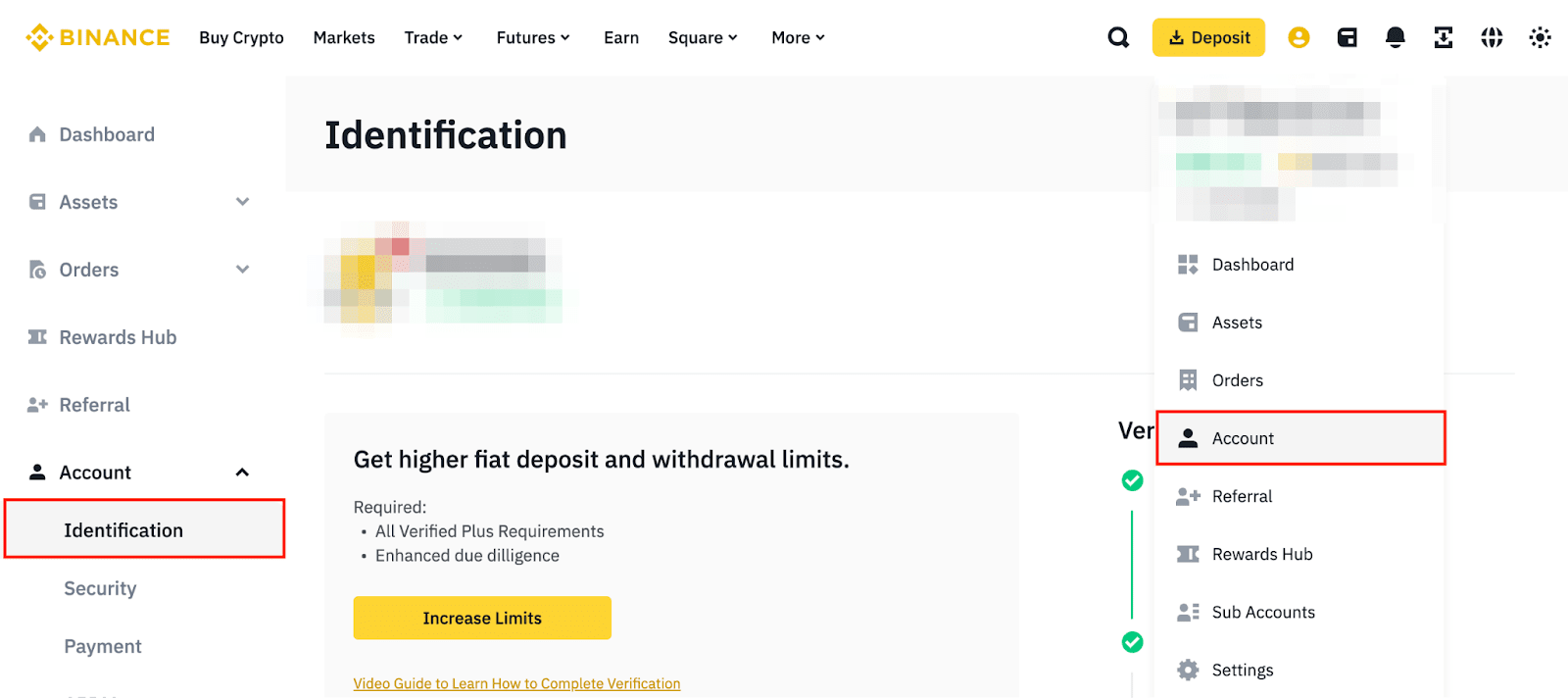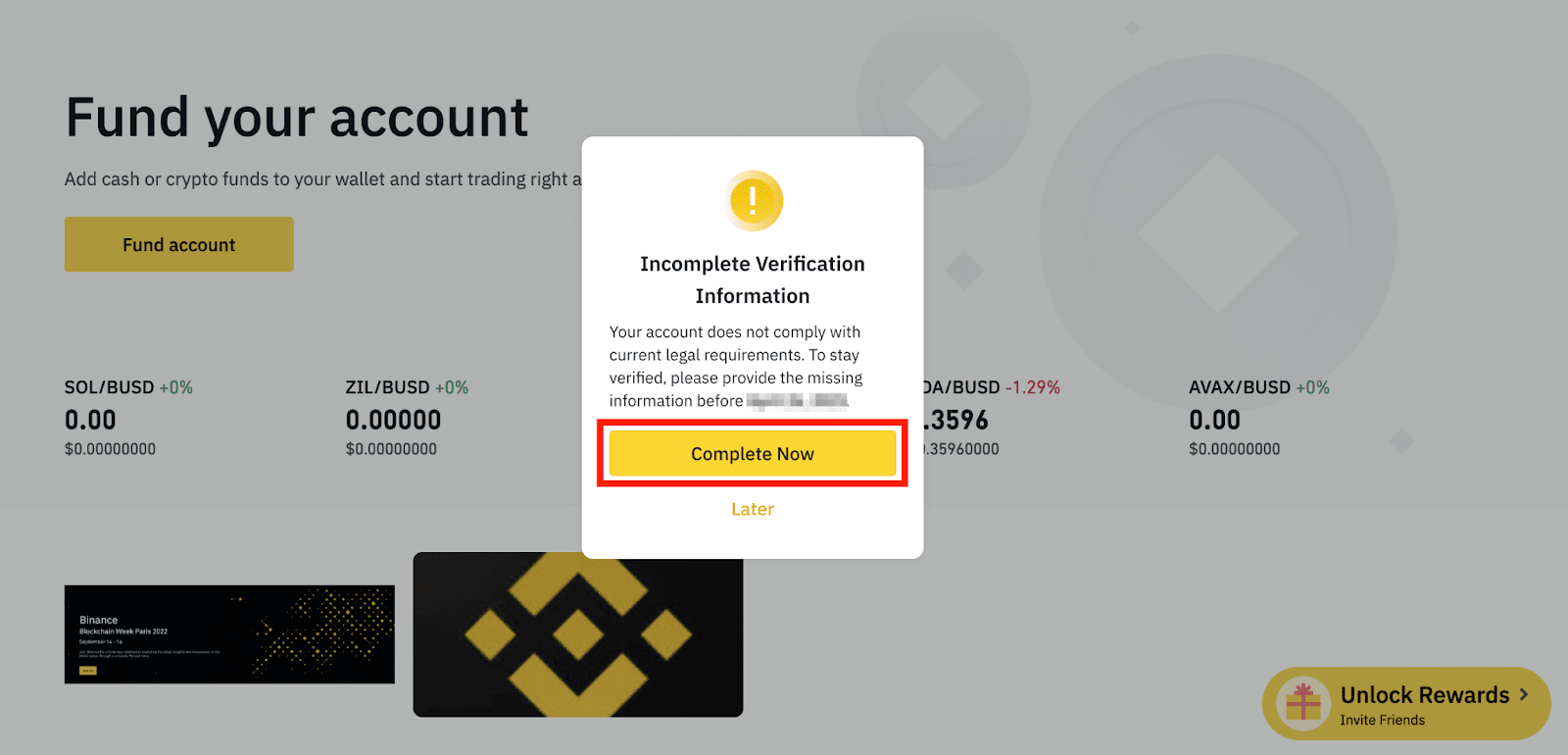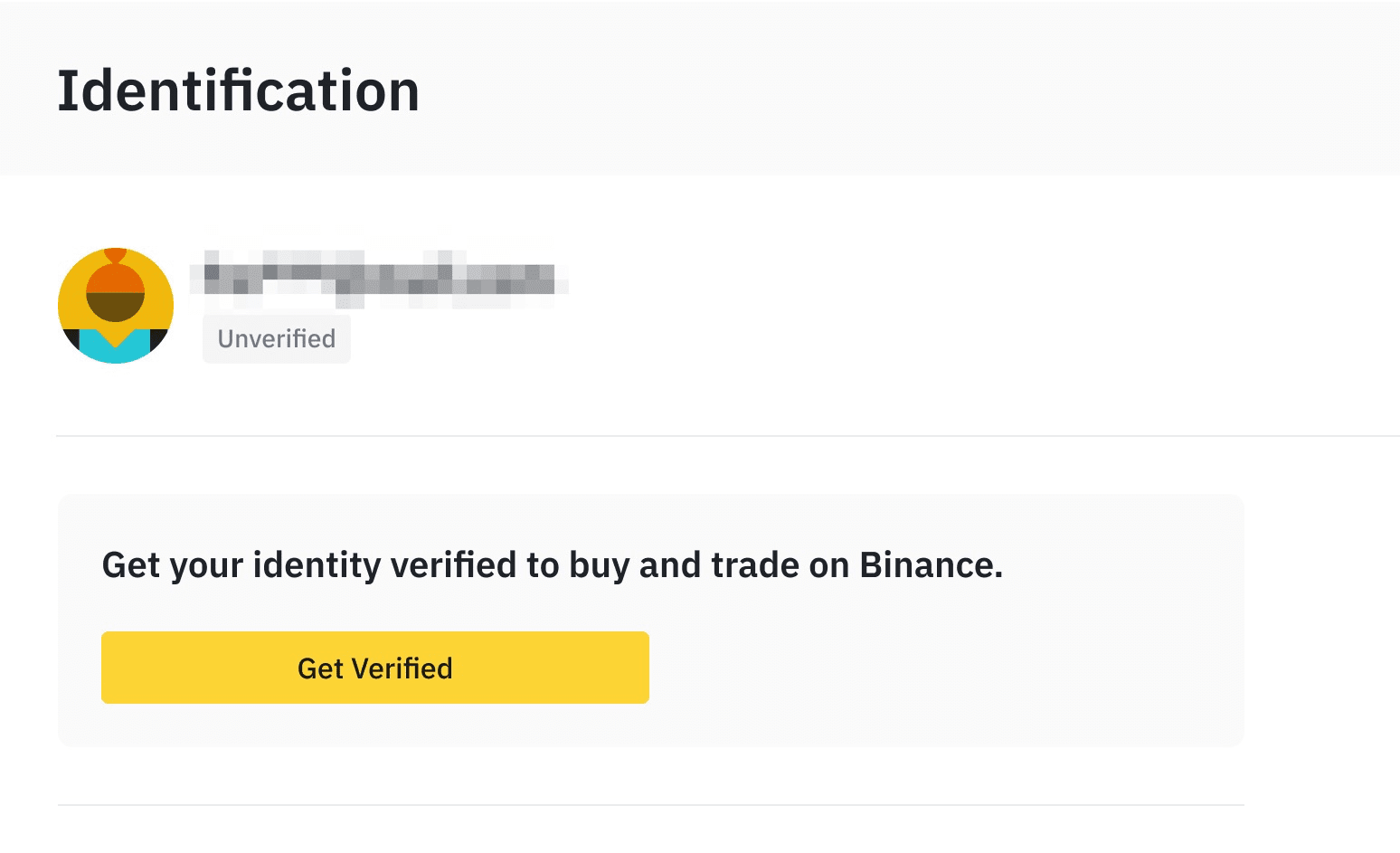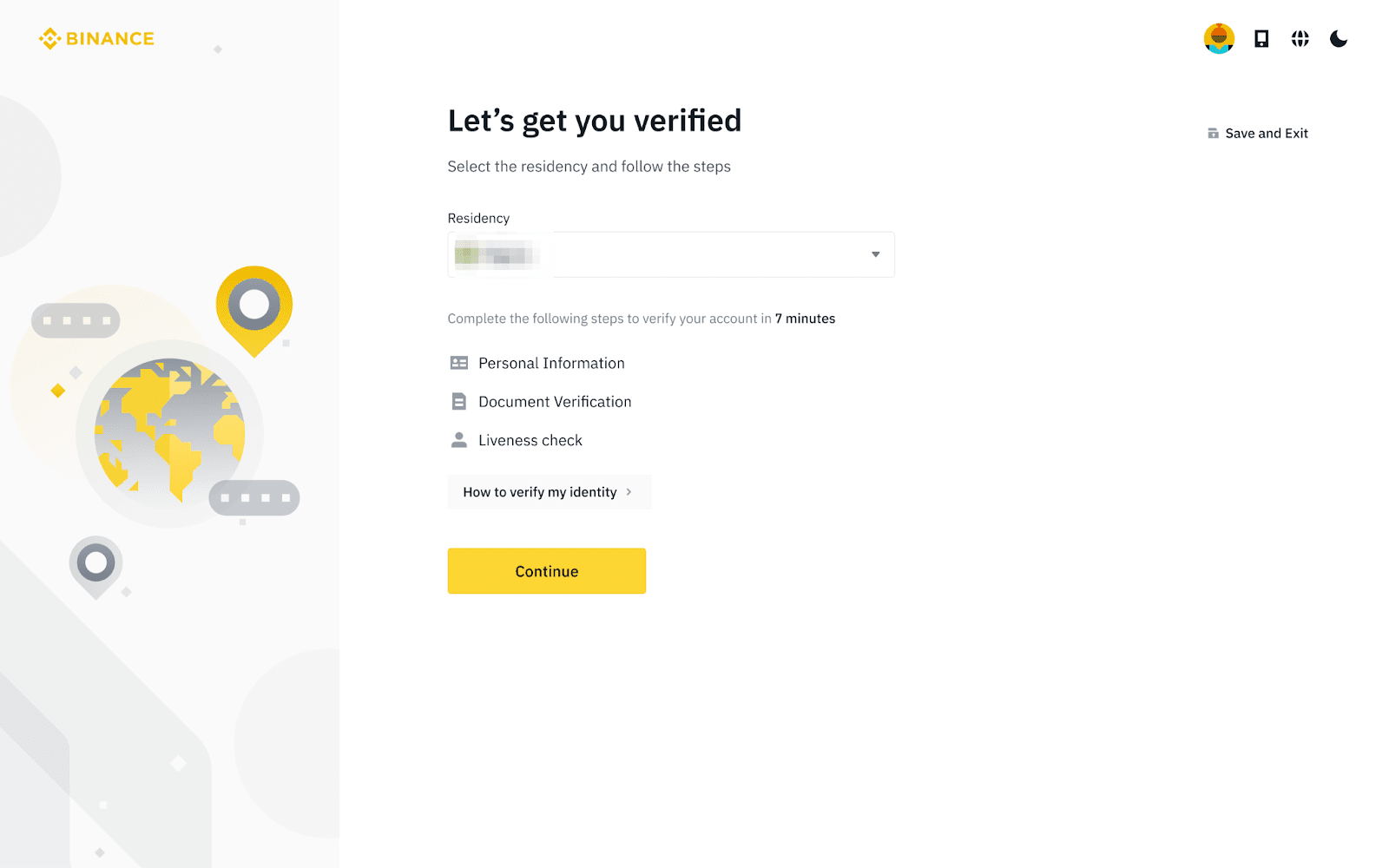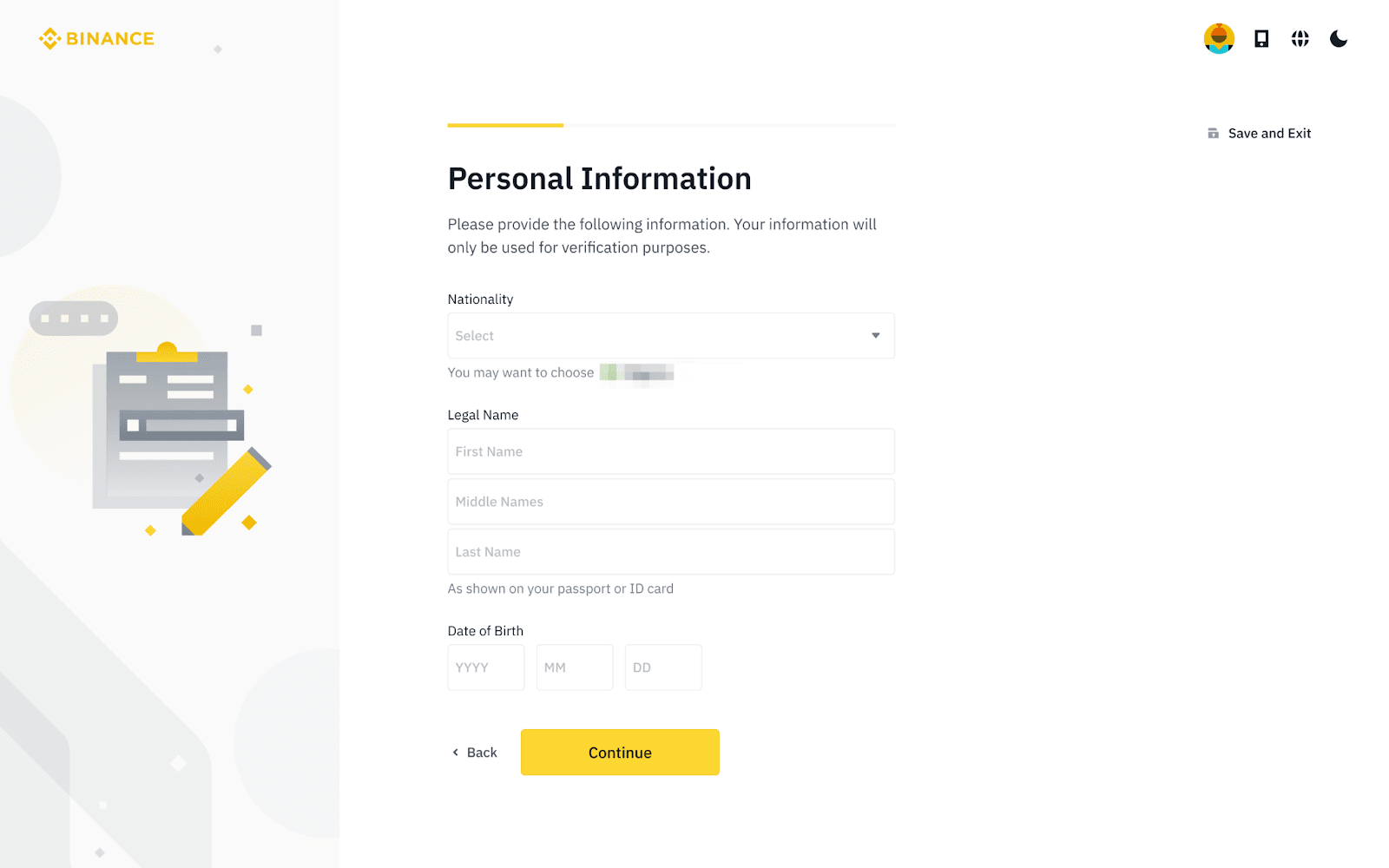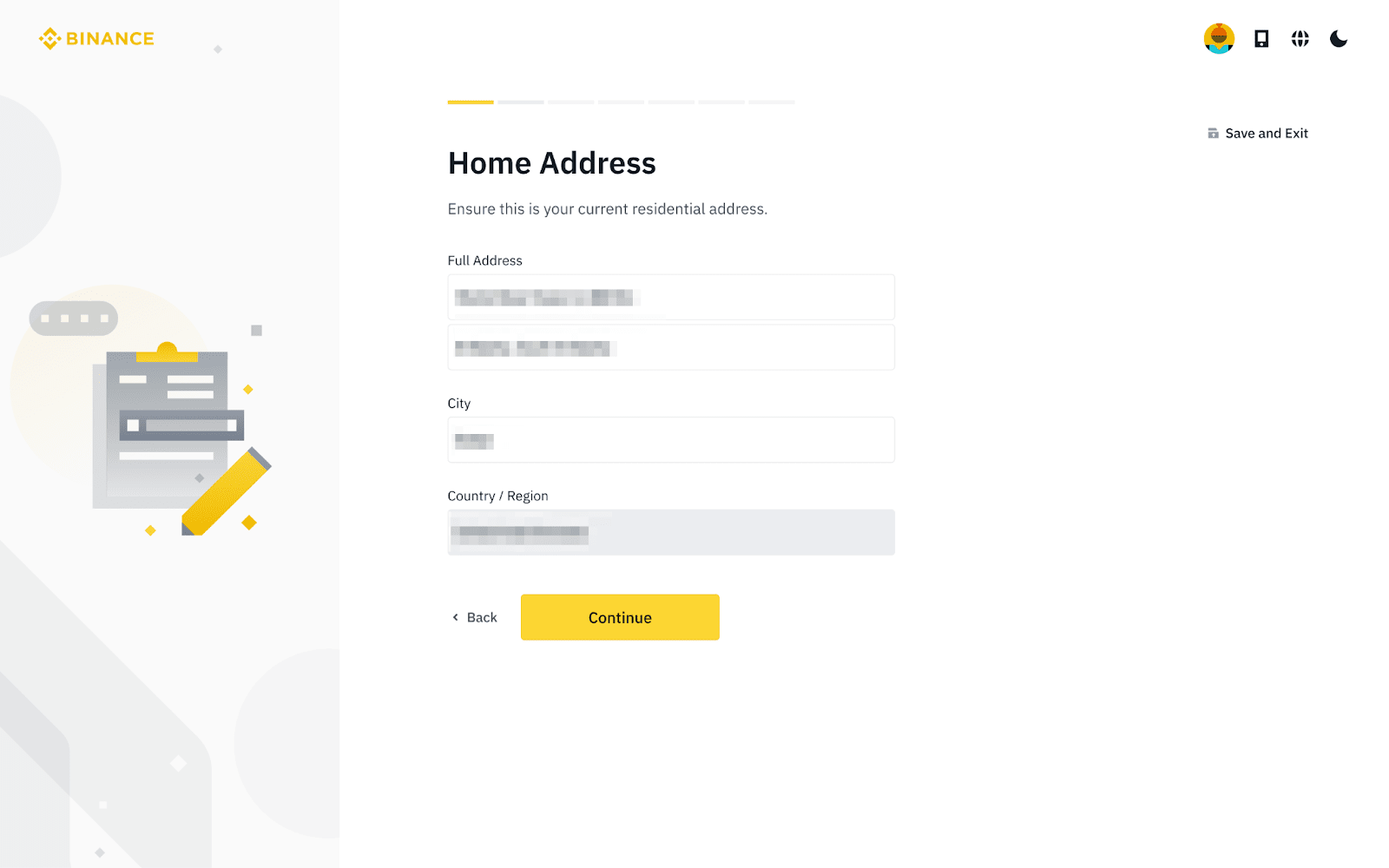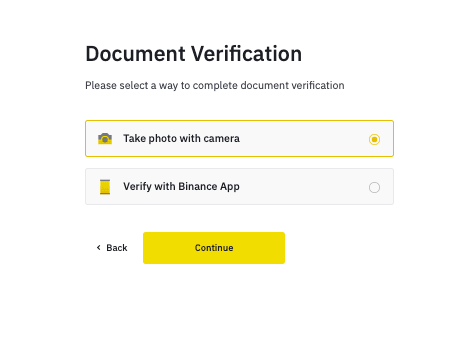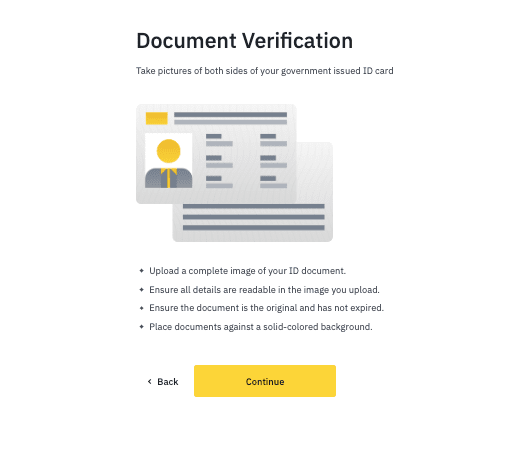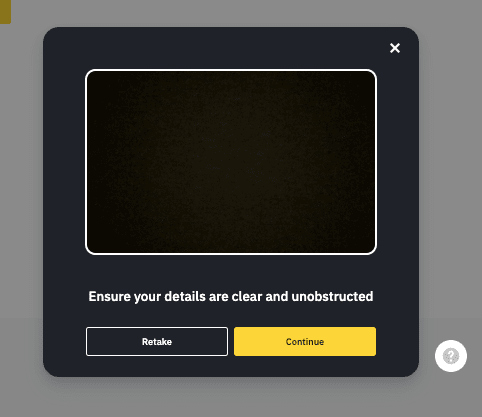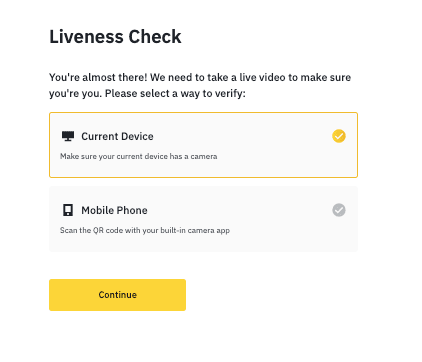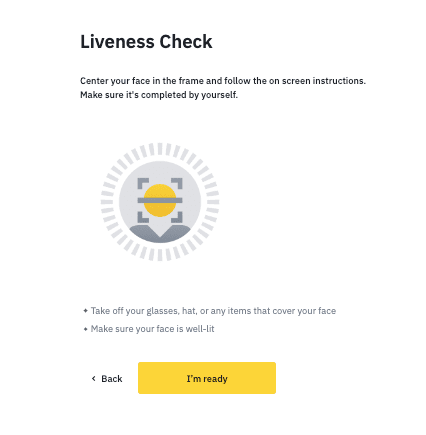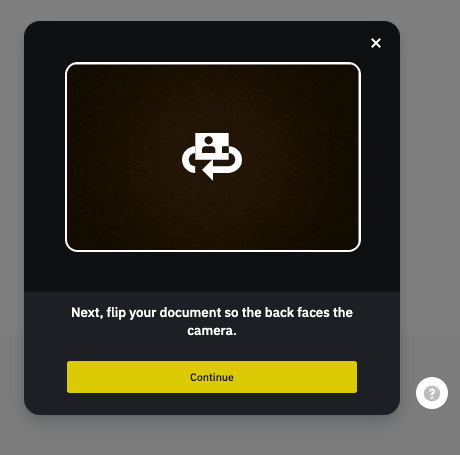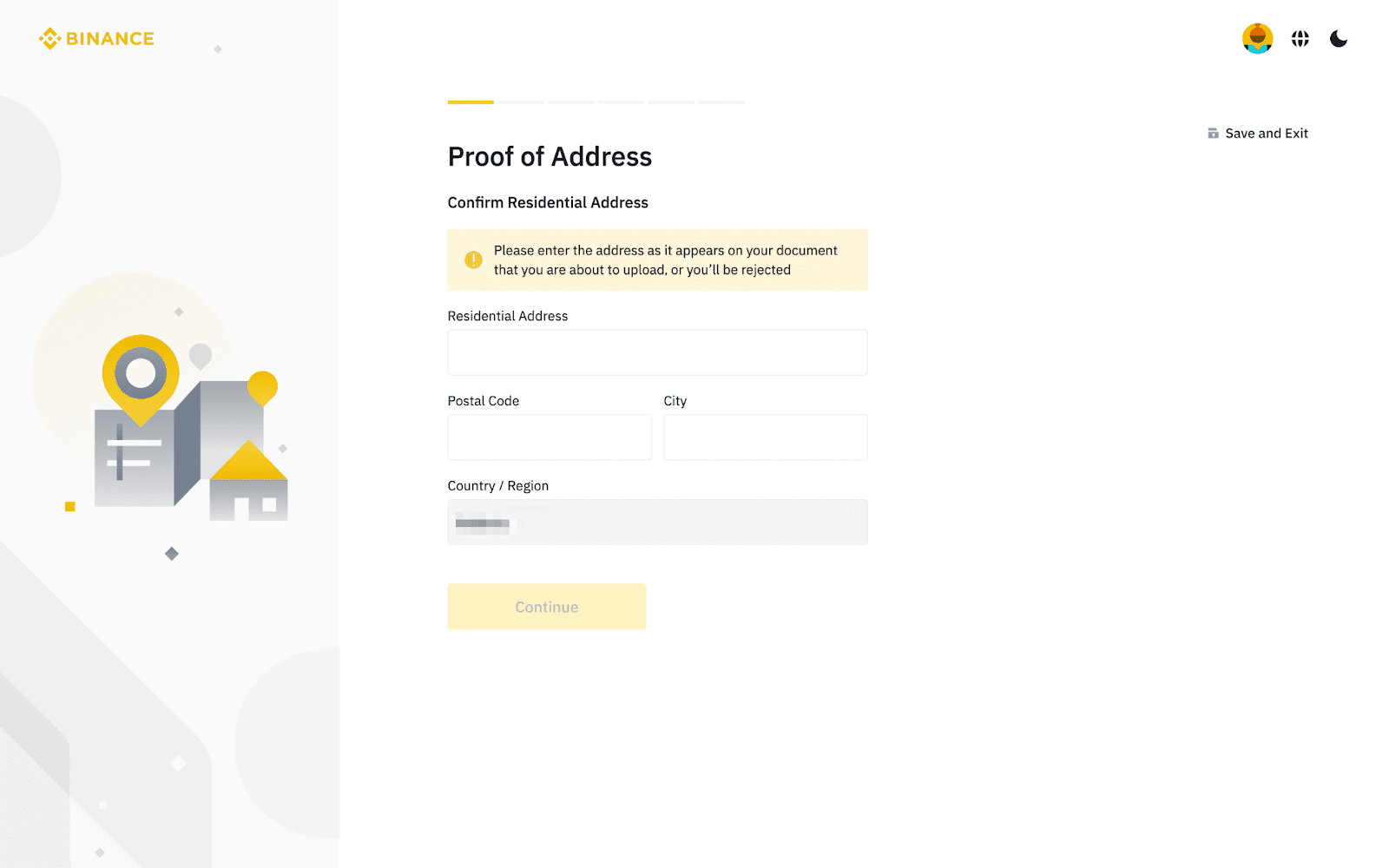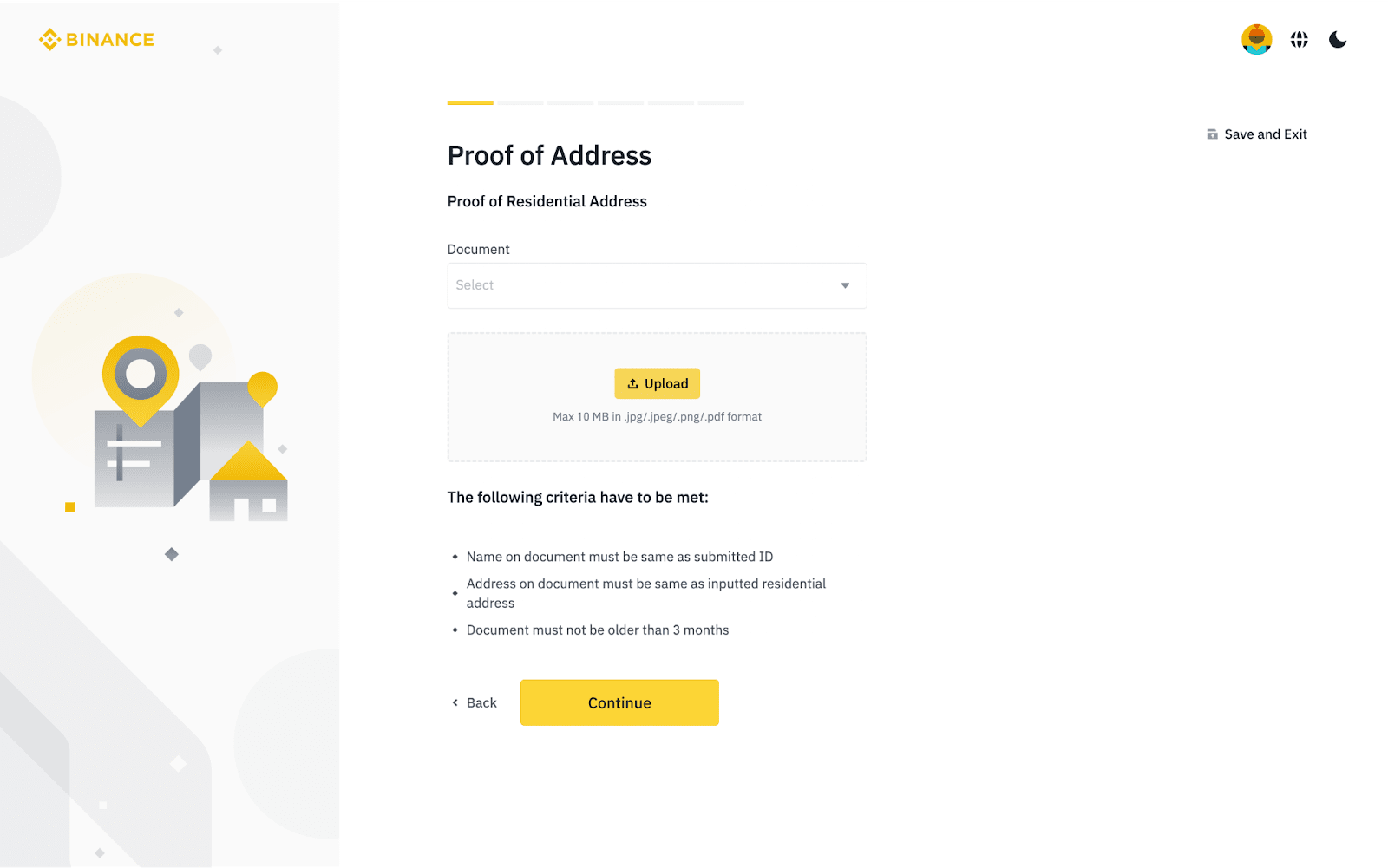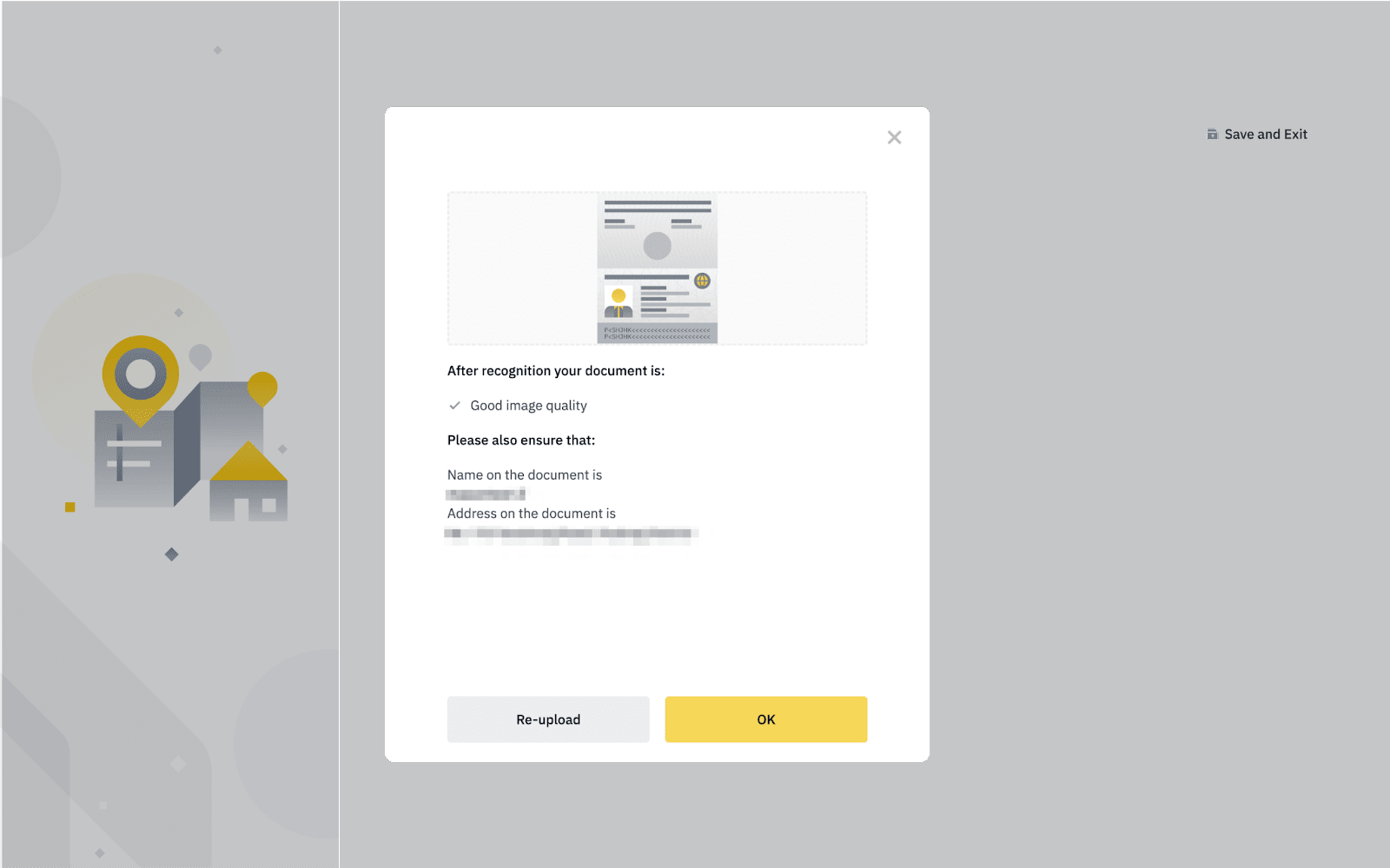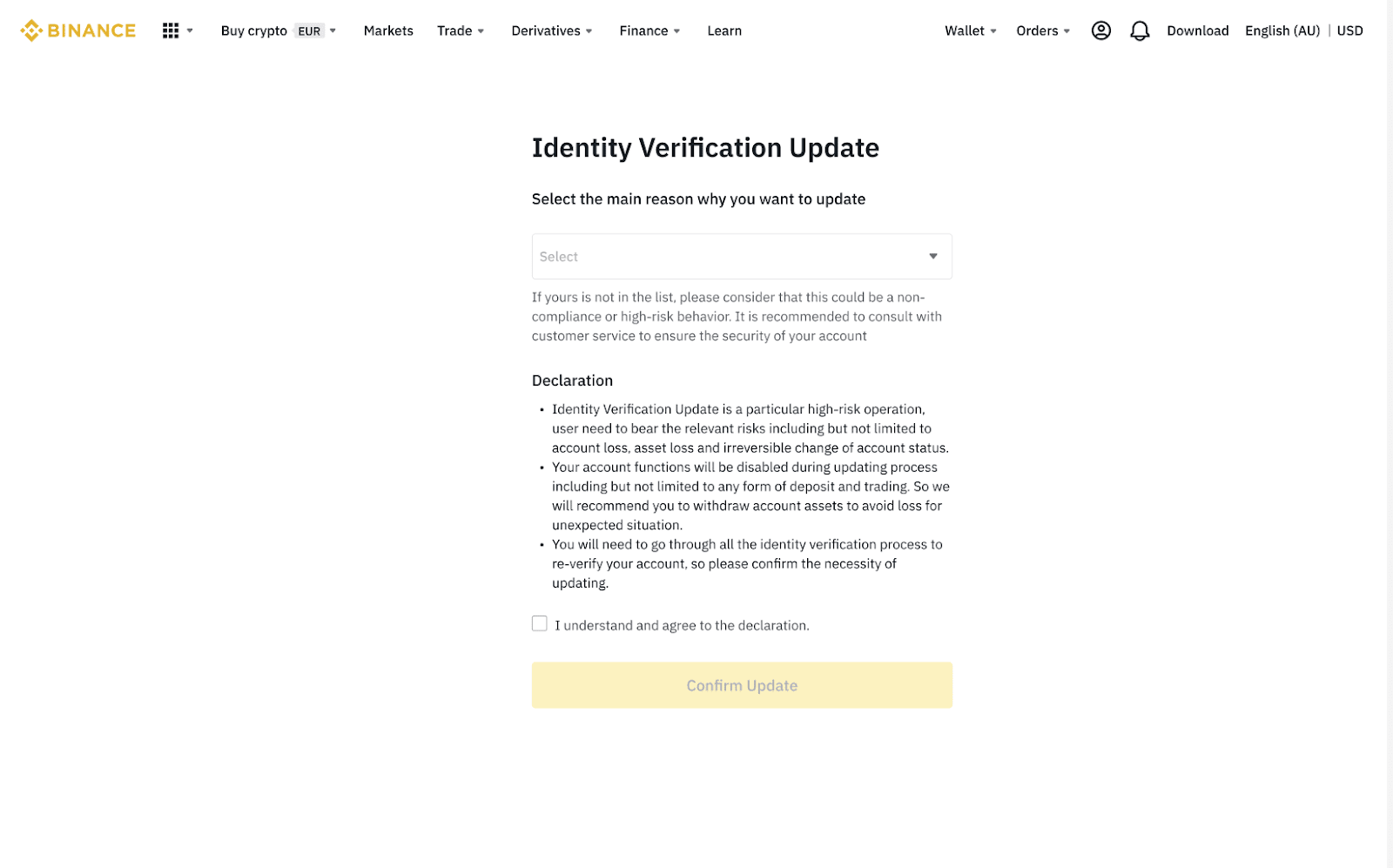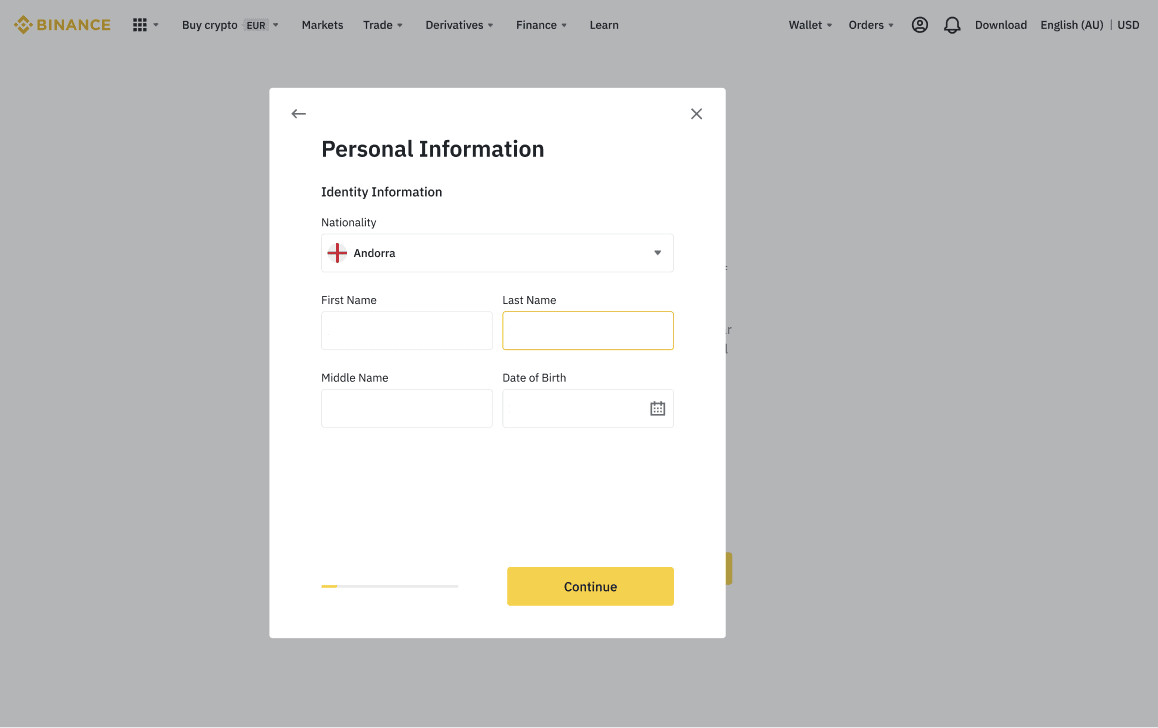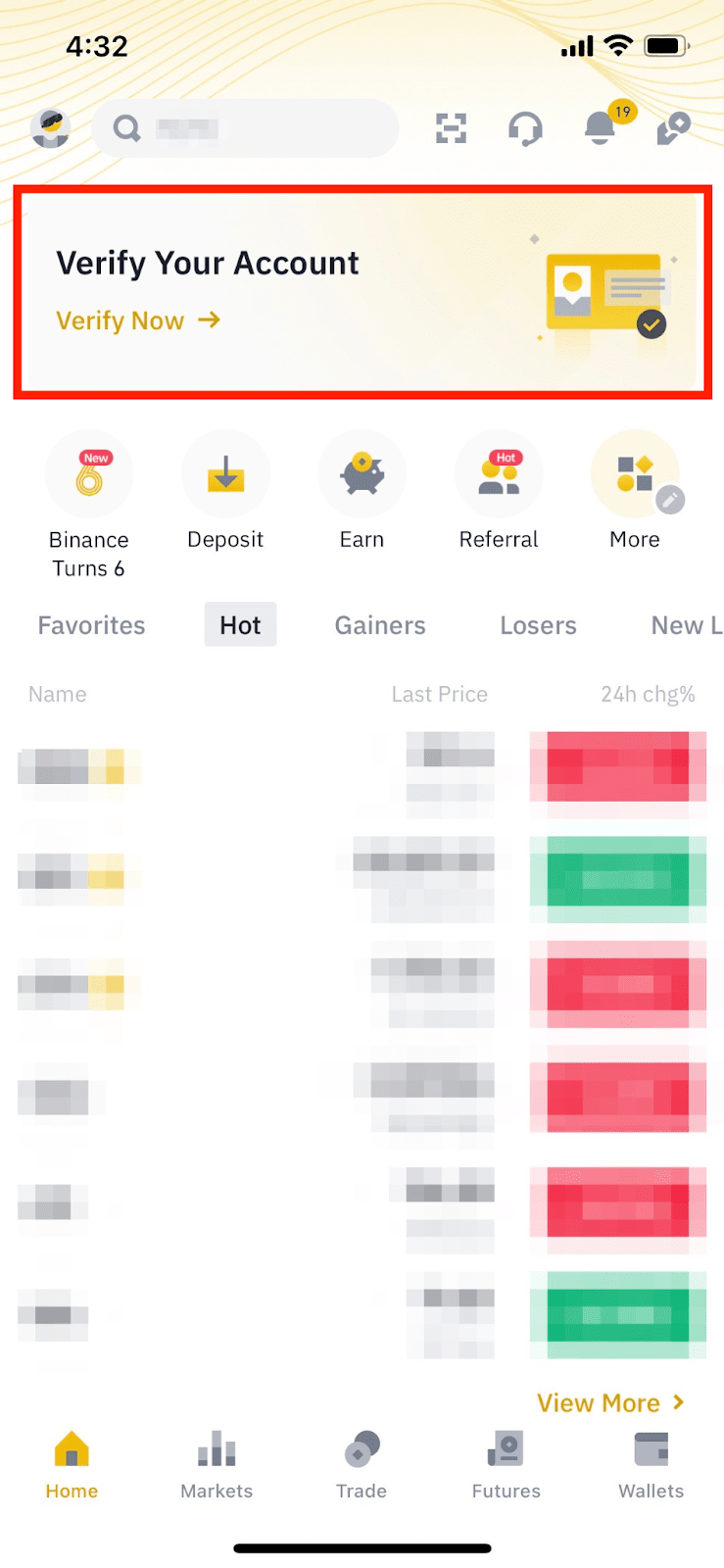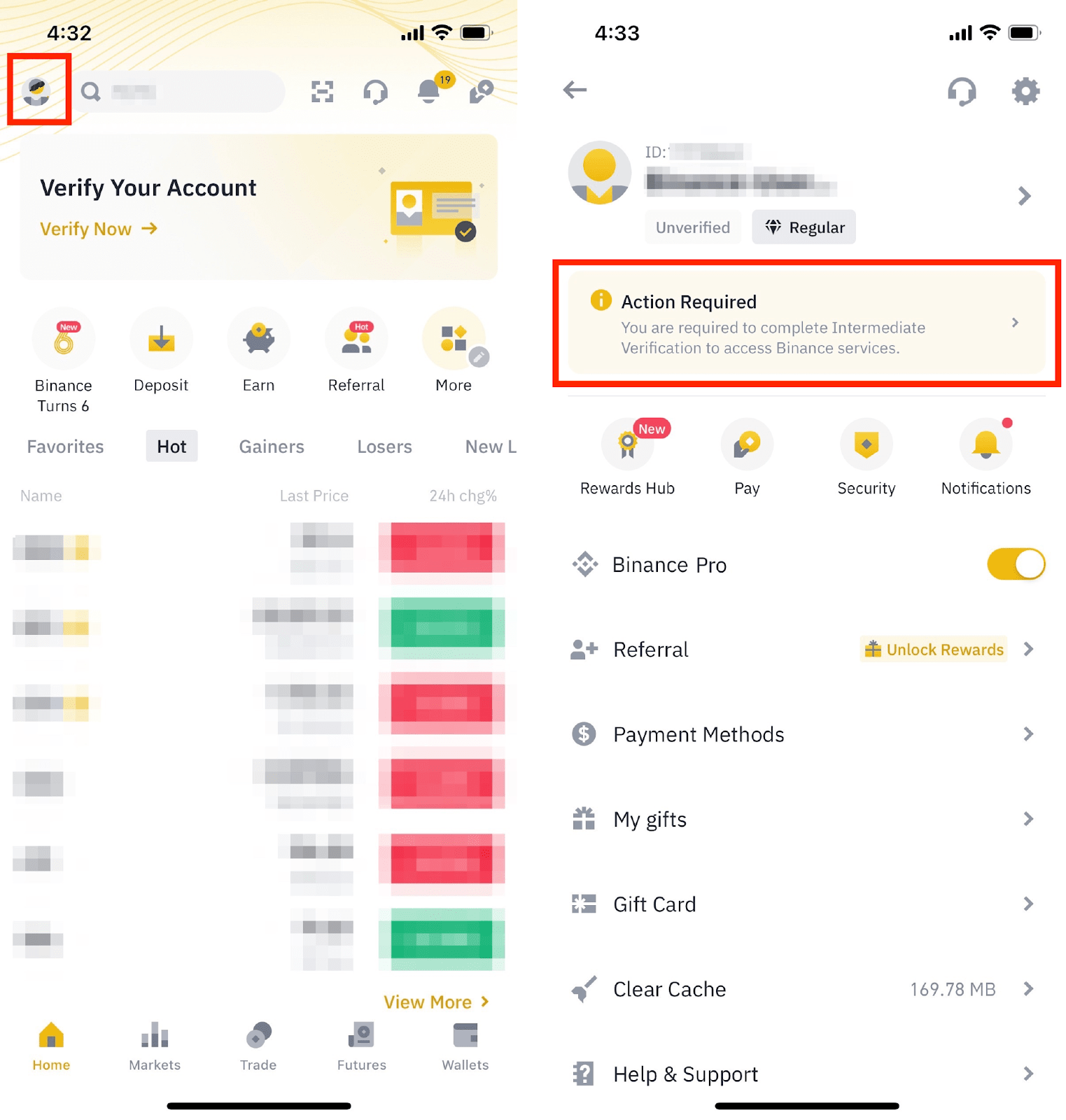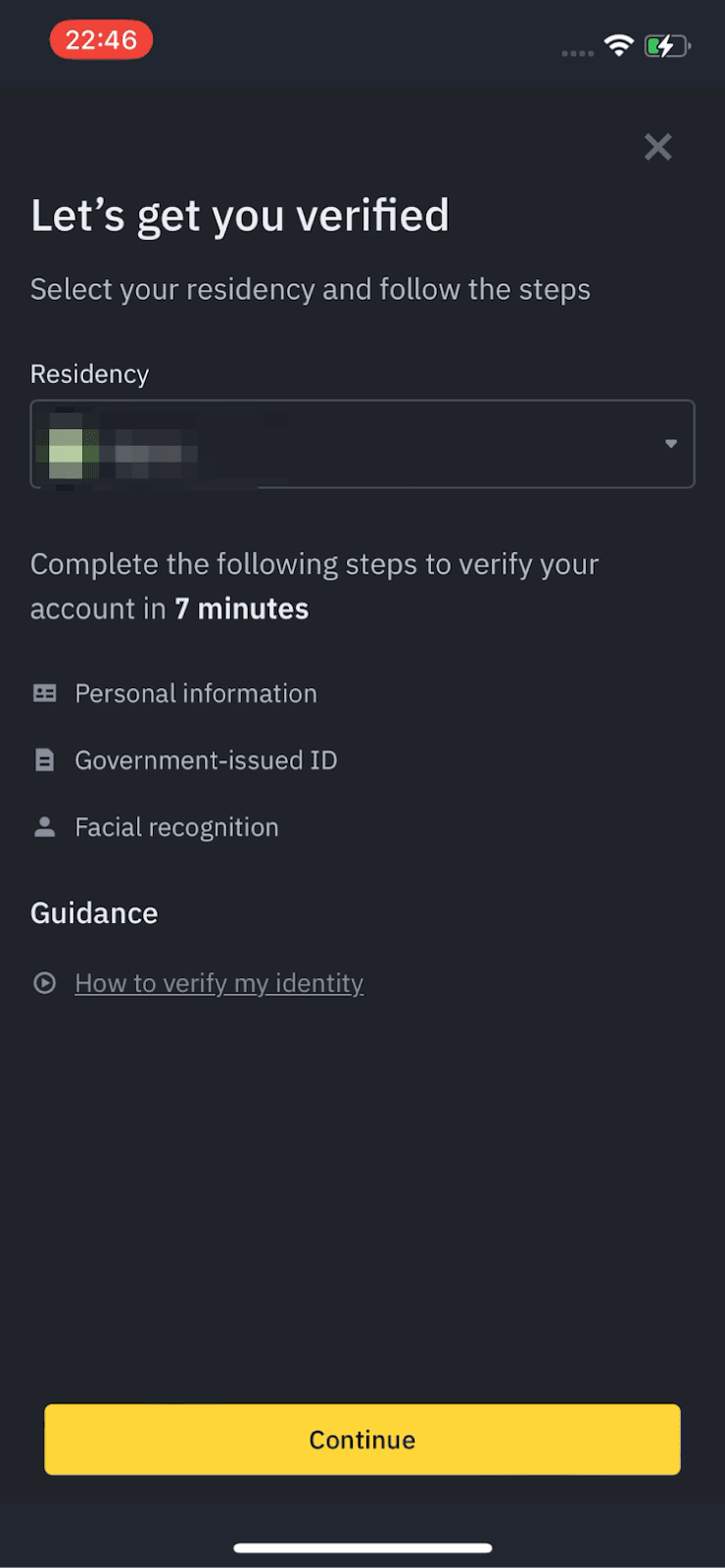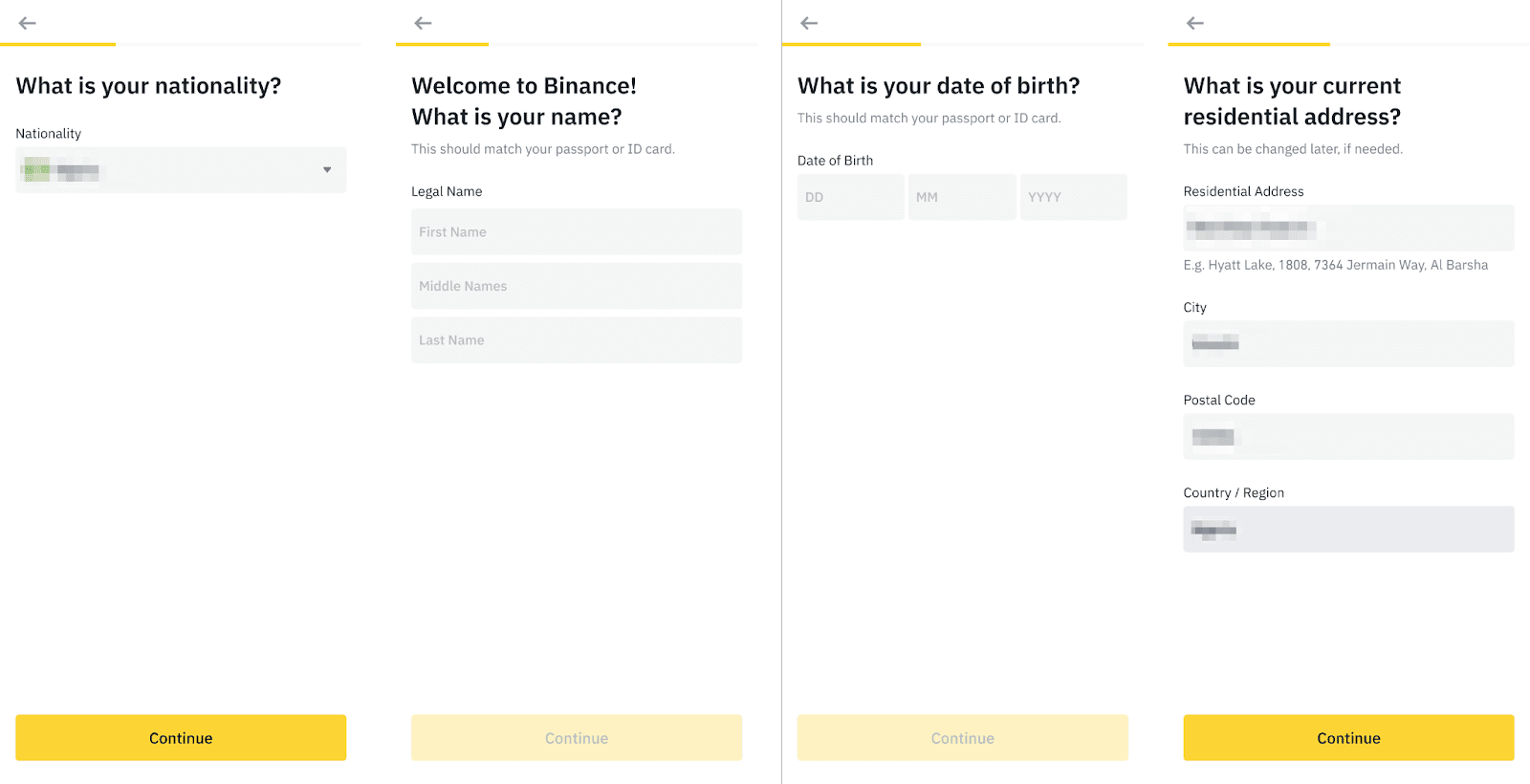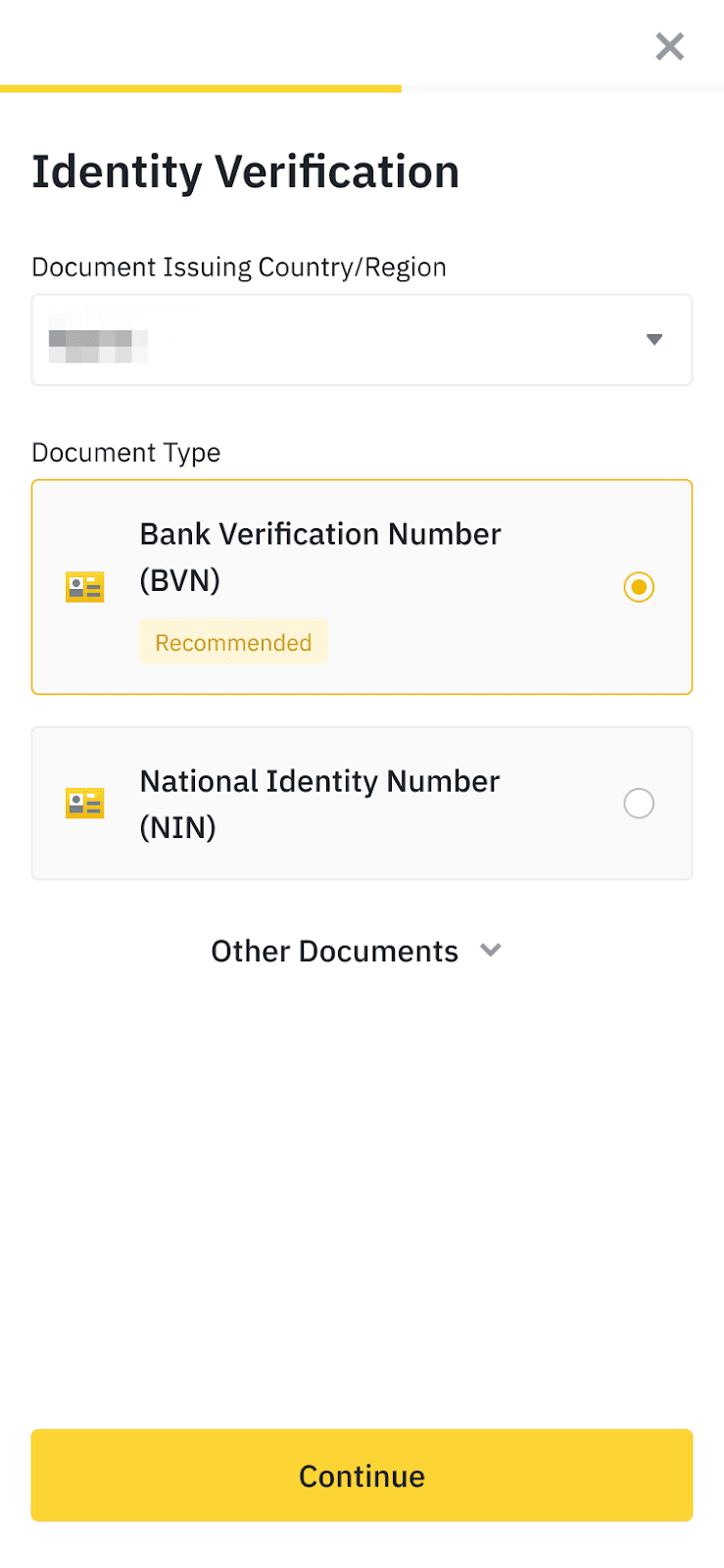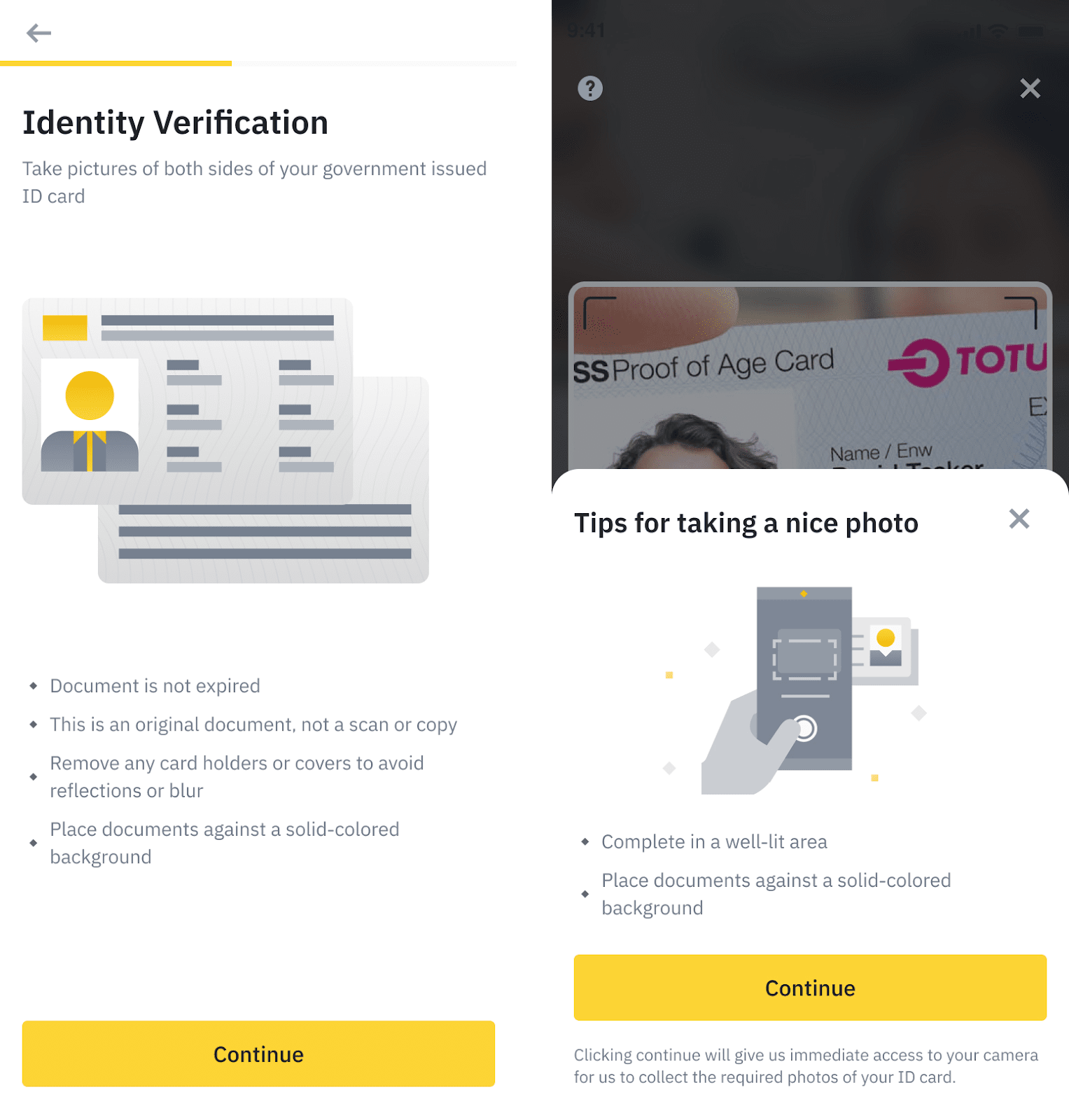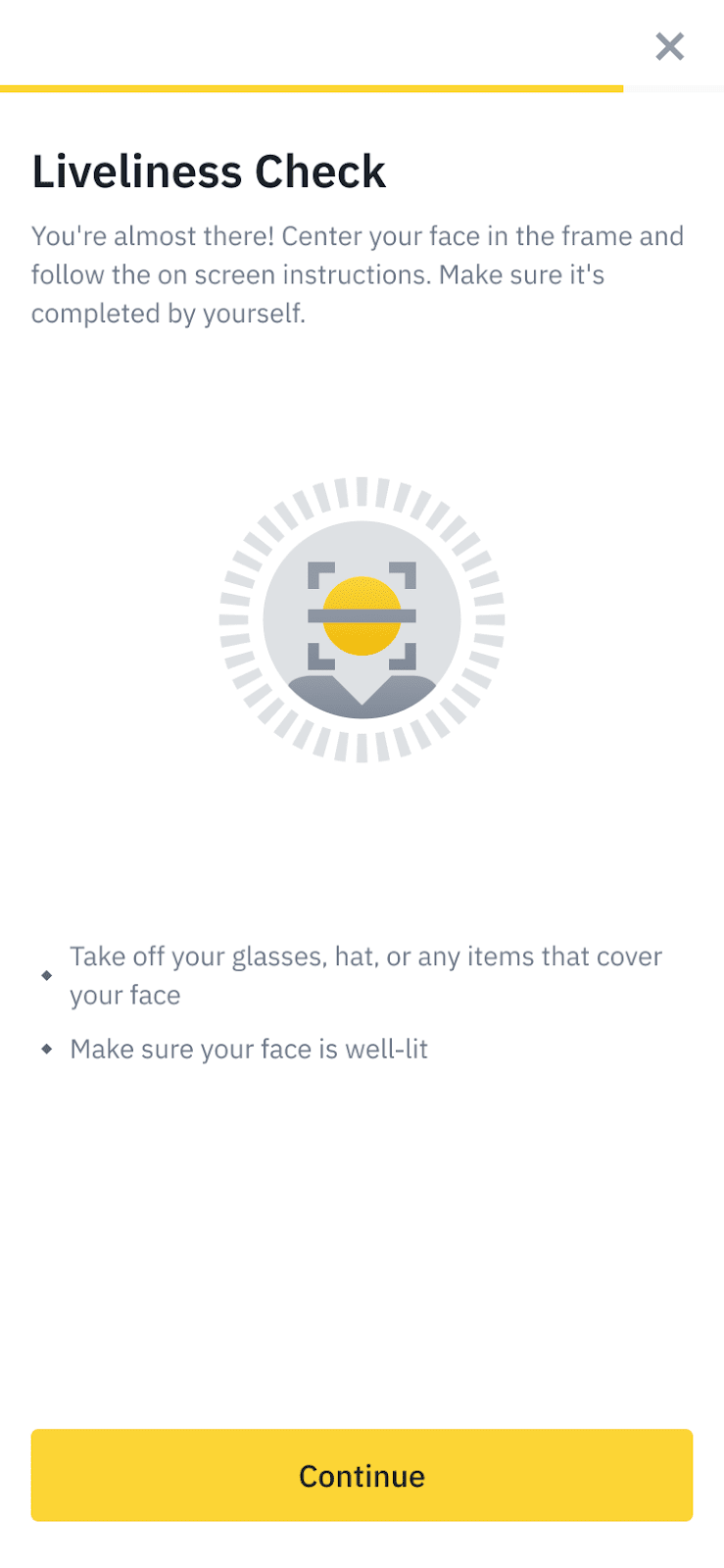ຂ້ອຍສາມາດເອົາບັນຊີສ່ວນຕົວຂອງຂ້ອຍຖືກຢືນຢັນຢູ່ໃນເວັບໄຊ Binance ໄດ້ຢູ່ໃສ?
ທ່ານສາມາດເຂົ້າເຖິງການຢືນຢັນຕົວຕົນຈາກ
[ບັນຊີ] -
[ການລະບຸຕົວຕົນ], ຫຼື ຄລິກ
[ຢືນຢັນ] /
[ຮັບການຢືນຢັນ] ຈາກປ້າຍໂຄສະນາຂອງໜ້າທໍາອິດ. ທ່ານສາມາດກວດສອບລະດັບການຢືນຢັນໃນປັດຈຸບັນຂອງທ່ານໃນໜ້າດັ່ງກ່າວ, ເຊິ່ງກໍານົດຂອບເຂດການຊື້ຂາຍຂອງບັນຊີ Binance ຂອງທ່ານ. ເພື່ອເພີ່ມຂີດຈຳກັດຂອງທ່ານ, ກະລຸນາດໍາເນີນລະດັບການຢືນຢັນຕົວຕົນທີ່ກ່ຽວຂ້ອງໃຫ້ສໍາເລັດ.
ມາດຕະຖານການຢືນຢັນຕົວຕົນ ຫຼື
ຮູ້ຈັກລູກຄ້າຂອງທ່ານ (KYC) ຖືກອອກແບບມາເພື່ອປ້ອງກັນບັນຊີຂອງທ່ານ ຈາກການສໍ້ໂກງ, ການສໍ້ລາດບັງຫຼວງ, ການຟອກເງິນ ແລະ ການເງິນຂອງຜູ້ກໍ່ການຮ້າຍ.
ຜູ້ໃຊ້ໃໝ່ທັງໝົດແມ່ນຈໍາເປັນຕ້ອງເຮັດສໍາເລັດການ [ຢືນຢັນ] ເພື່ອເຂົ້າເຖິງຜະລິດຕະພັນ Binance ແລະ ການສະເໜີການບໍລິການ, ລວມທັງການຝາກສະກຸນເງິນຄຣິບໂຕ, ການຊື້ຂາຍ ແລະ ການຖອນ.
ຜູ້ໃຊ້ທີ່ມີຢູ່ແລ້ວທີ່ຍັງບໍ່ໄດ້ສໍາເລັດການຢັ້ງຢືນ [ຢືນຢັນ] ຈະມີການອະນຸຍາດບັນຊີຂອງເຂົາເຈົ້າຊົ່ວຄາວເປັນ “ການຖອນເທົ່ານັ້ນ,” ທີ່ມີການບໍລິການຈໍາກັດການຖອນ, ການຍົກເລີກຄໍາສັ່ງ, Position ປິດ ແລະ ການແລກເອົາ.
ວິທີການຢັ້ງຢືນຕົວຕົນສໍາລັບບັນຊີສ່ວນບຸກຄົນຢູ່ໃນເວັບໄຊ Binance ໃຫ້ສໍາເລັດເຮັດແນວໃດ?
1. ເຂົ້າສູ່ລະບົບບັນຊີ Binance ຂອງທ່ານ ແລະ ຍ້າຍເມົ້າສ໌ໄປເທິງໄອຄອນໂປຣຟາຍ. ຄລິກ
[ບັນຊີ] ແລະ ໄປທີ່
[ການລະບຸຕົວ].
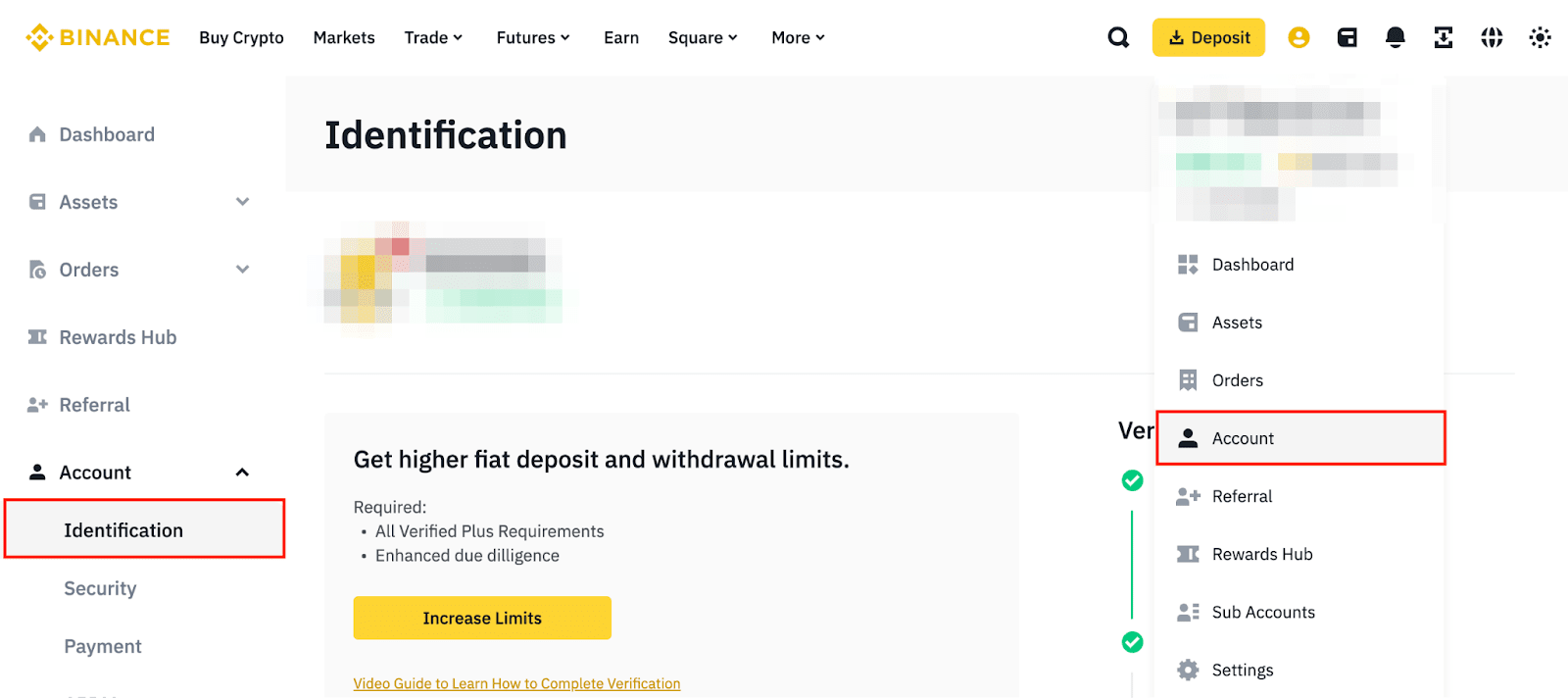
ອີກທາງເລືອກ, ໃຫ້ຄລິກໃສ່ [ສໍາເລັດຕອນນີ້] ຢູ່ໃນປ່ອງຢ້ຽມປ໊ອບອັບ.
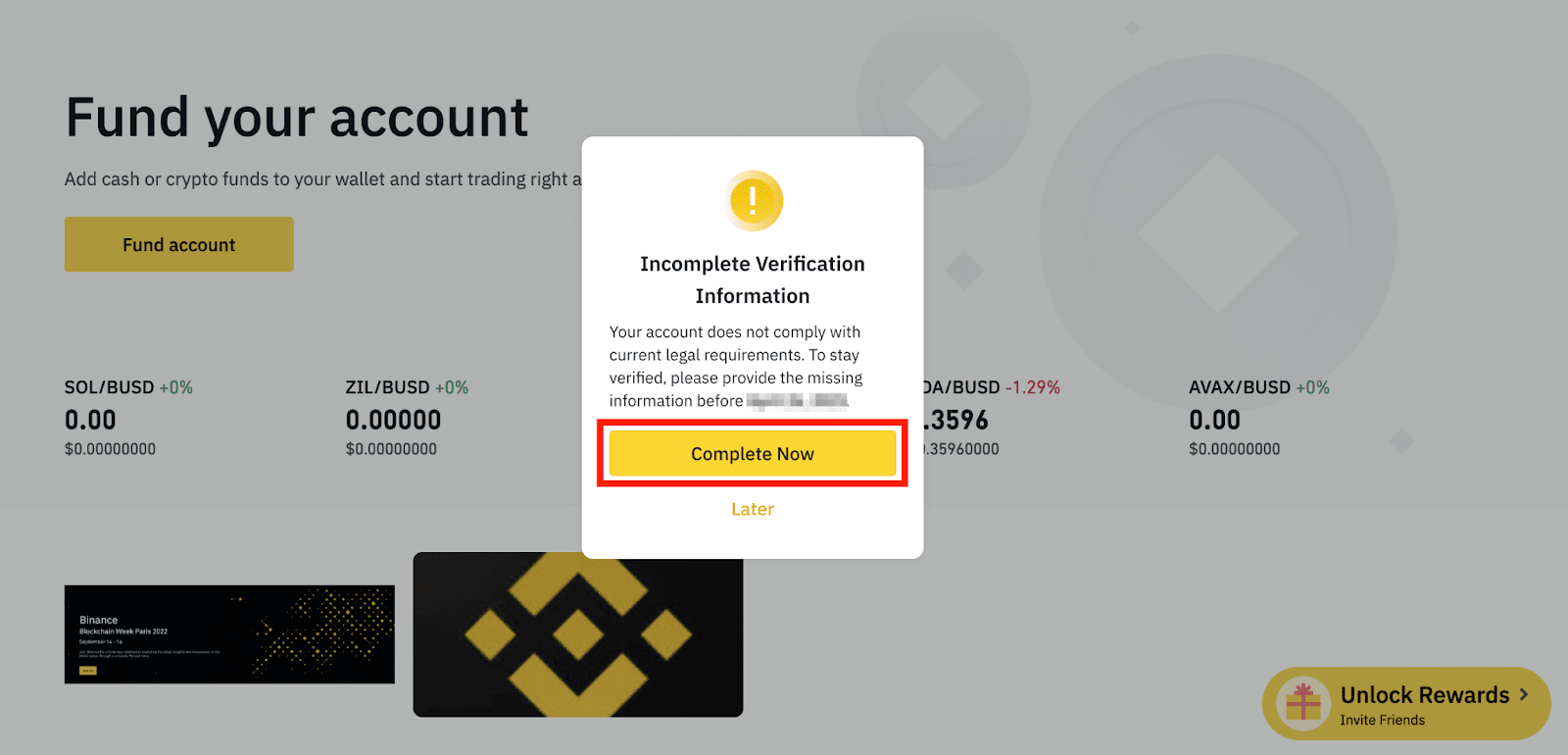
2. ຄລິກ [ຮັບການຢືນຢັນ].
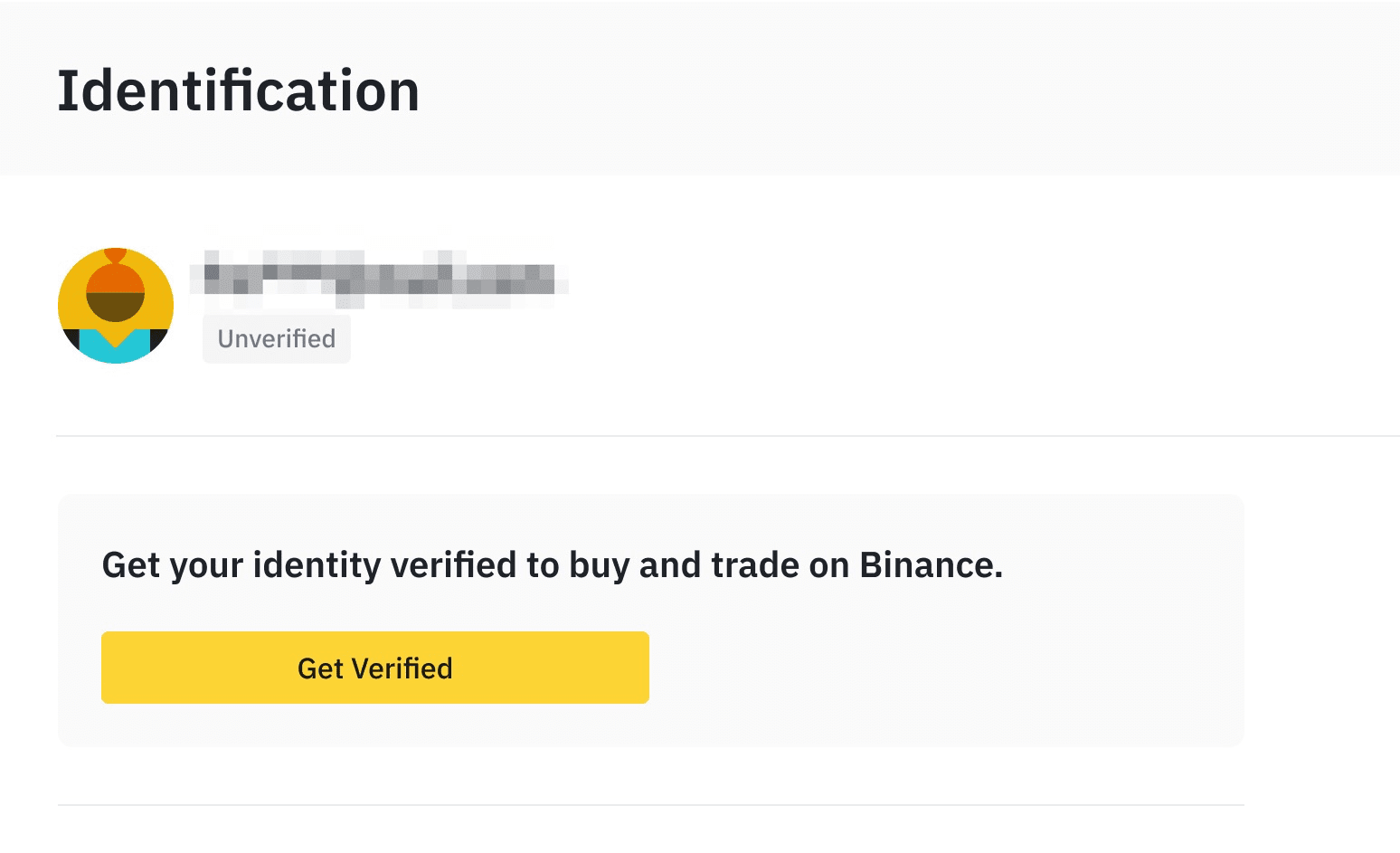
3. ເລືອກປະເທດທີ່ຢູ່ອາໃສຂອງທ່ານ. ກະລຸນາກວດສອບໃຫ້ແນ່ໃຈວ່າປະເທດທີ່ຢູ່ອາໃສຂອງທ່ານສອດຄ່ອງກັບເອກະສານ ID ຂອງທ່ານ.
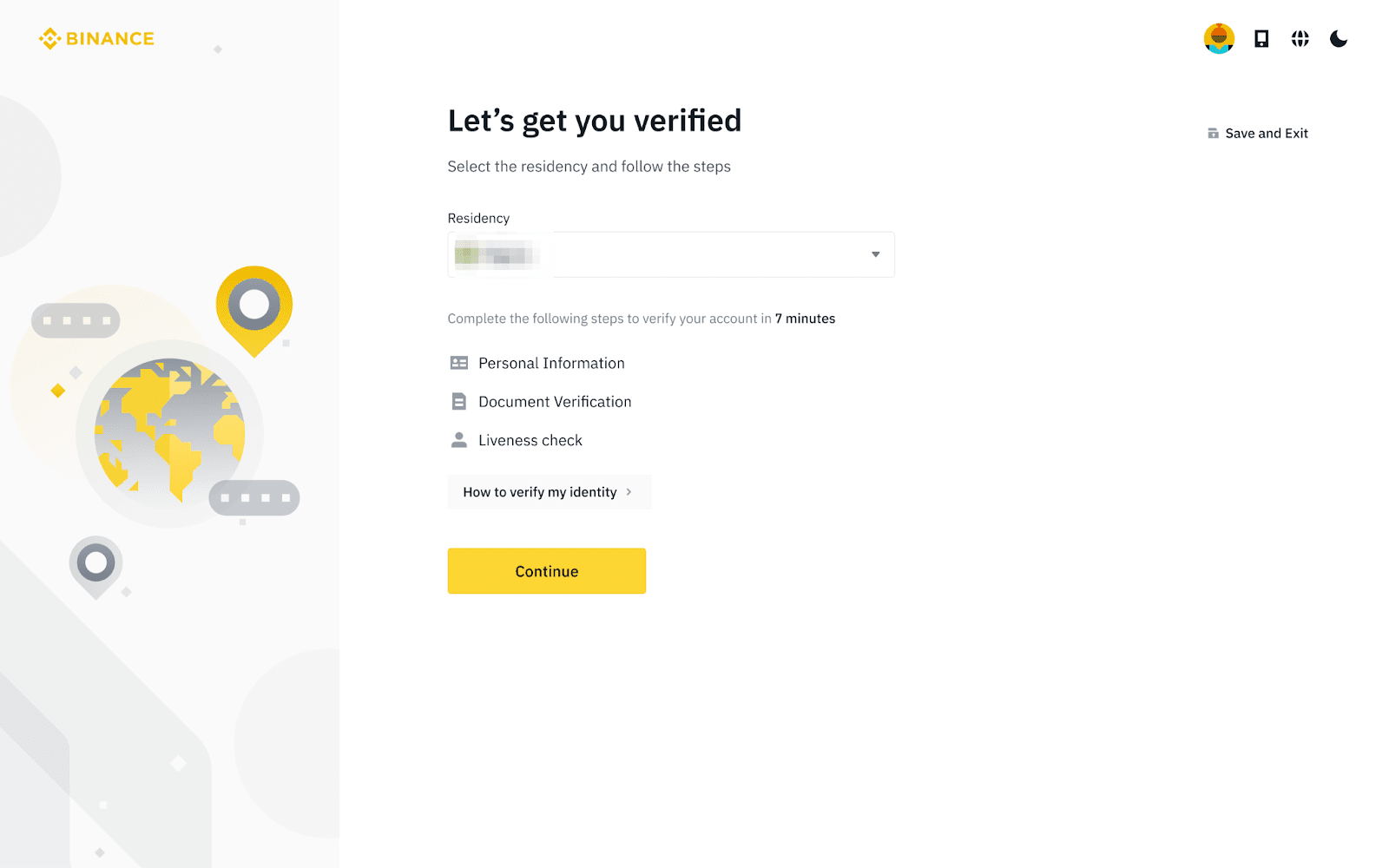
4. ໃສ່ຂໍ້ມູນສ່ວນຕົວຂອງທ່ານແລ້ວຄລິກ [ດຳເນີນການຕໍ່].
ກະລຸນາກວດສອບໃຫ້ແນ່ໃຈວ່າຂໍ້ມູນທັງໝົດທີ່ລະບຸນັ້ນສອດຄ່ອງກັບເອກະສານ ID ຂອງທ່ານ. ທ່ານຈະບໍ່ສາມາດປ່ຽນມັນໄດ້ເມື່ອຢືນຢັນແລ້ວ.
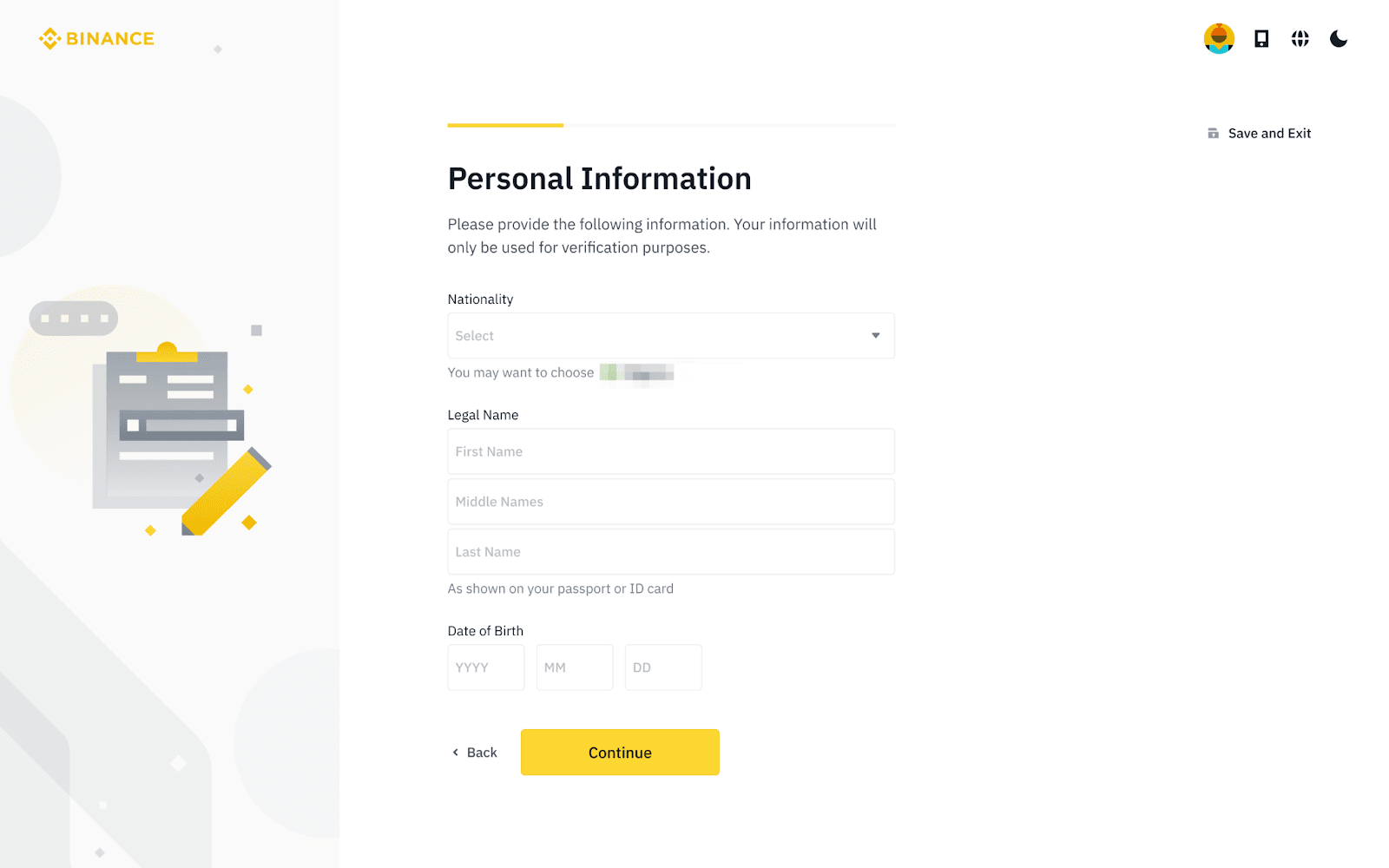
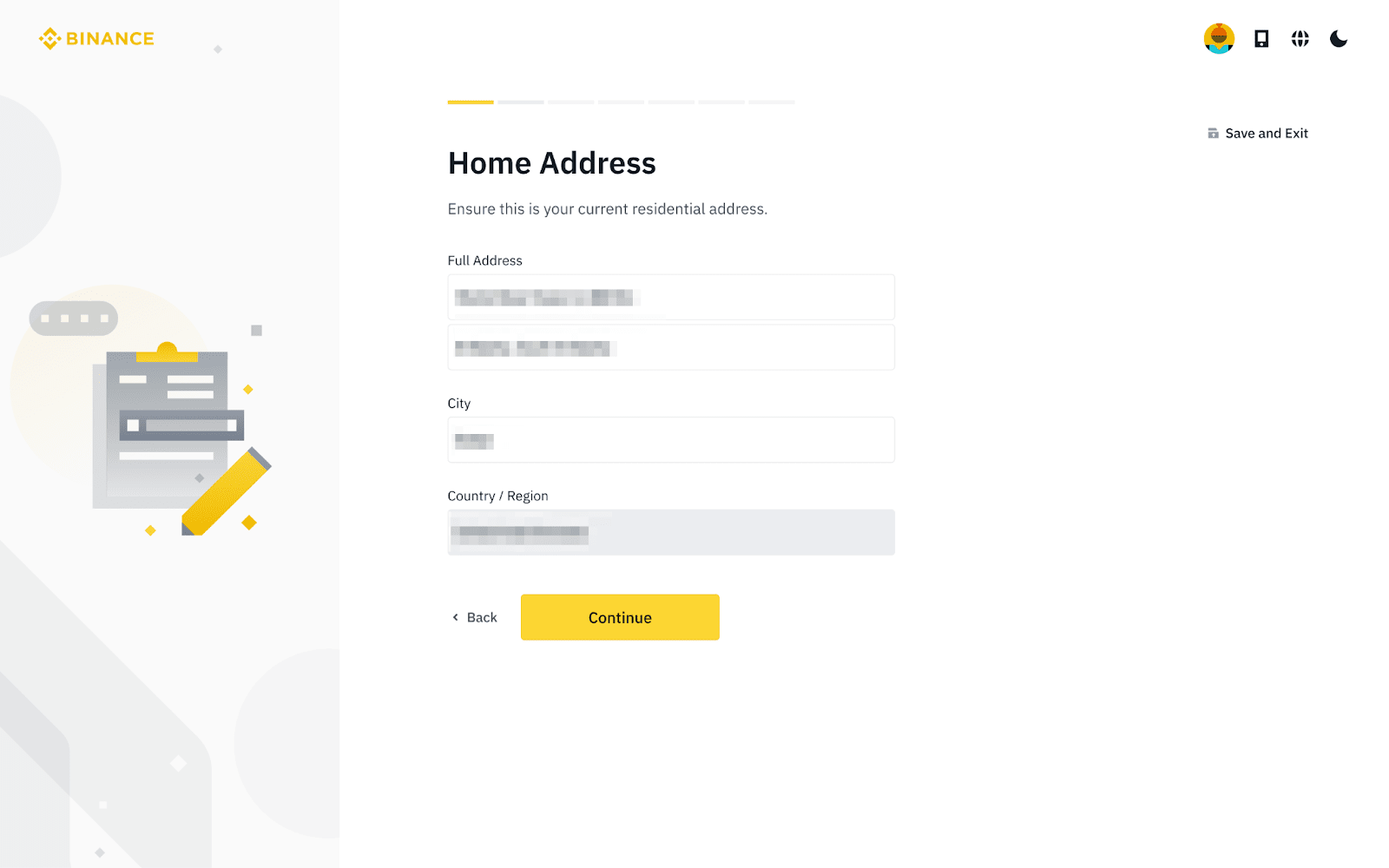
5. ຕໍ່ໄປ, ທ່ານຈະຕ້ອງຢັ້ງຢືນເອກະສານ ID ຂອງທ່ານ. ທ່ານສາມາດຖ່າຍຮູບດ້ວຍກ້ອງຖ່າຍຮູບຂອງອຸປະກອນຂອງທ່ານ ຫຼື ຢັ້ງຢືນດ້ວຍແອັບ Binance. ເລືອກຕົວເລືອກແລ້ວຄລິກ [ດຳເນີນການຕໍ່].
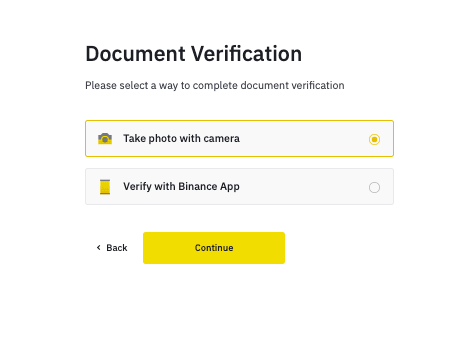
6. ຄລິກ [ດຳເນີນການຕໍ່] ເພື່ອເລີ່ມຕົ້ນ.
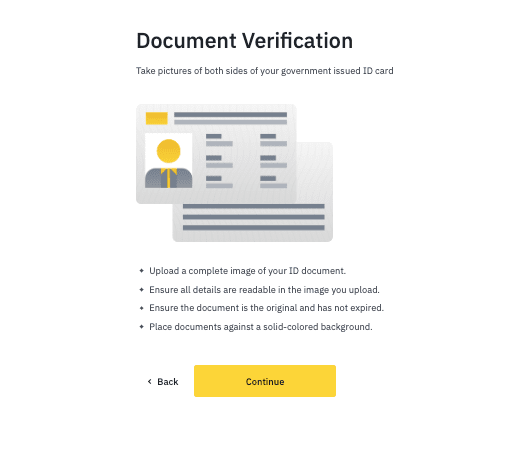
7. ປະຕິບັດຕາມຄໍາແນະນໍາເພື່ອຖ່າຍຮູບເອກະສານຂອງທ່ານ. ຮູບພາບຂອງທ່ານຄວນສະແດງເອກະສານ ID ເຕັມສ່ວນຢ່າງຊັດເຈນ.
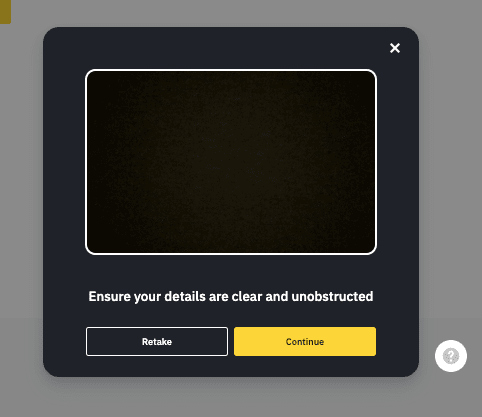
8. ທ່ານຈະຈໍາເປັນຕ້ອງໄດ້ສໍາເລັດການກວດສອບການມີຊີວິດ. ປະຕິບັດຕາມຄໍາແນະນໍາເພື່ອຖ່າຍວີດີໂອຂອງທ່ານເອງ.
ໝາຍເຫດ:
- ກະລຸນາເປີດໃຊ້ງານການເຂົ້າເຖິງກ້ອງຖ່າຍຮູບໃນອຸປະກອນຂອງທ່ານ.
- ຢ່າໃສ່ໝວກ, ແວ່ນຕາ ຫຼື ໃຊ້ການຄັດກອງ ແລະ ໃຫ້ແນ່ໃຈວ່າມີແສງສະຫວ່າງພຽງພໍ.
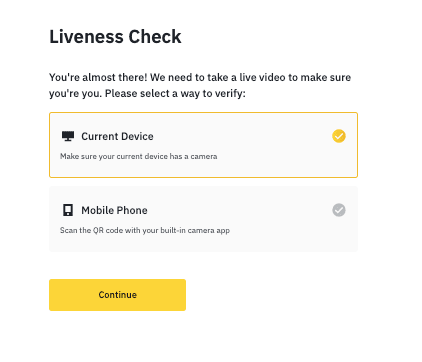
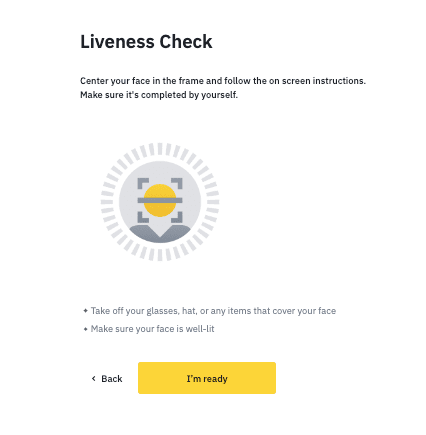
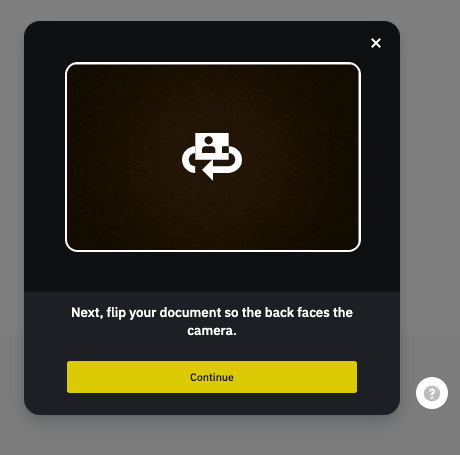
9. Binance ຈະກວດສອບຂໍ້ມູນຂອງທ່ານຢ່າງທັນເວລາ. ເມື່ອໃບສະໝັກຂອງທ່ານໄດ້ຮັບການຢັ້ງຢືນແລ້ວ, ພວກເຮົາຈະສົ່ງອີເມວແຈ້ງເຕືອນໃຫ້ທ່ານ.
- ຢ່າເລີ່ມຄືນໃໝ່ໜ້າຈໍຕົວທ່ອງເວັບຂອງທ່ານໃນລະຫວ່າງຂະບວນການ.
- ທ່ານອາດຈະພະຍາຍາມເຮັດສໍາເລັດຂະບວນການຢັ້ງຢືນຕົວຕົນຫຼາຍກວ່າໜຶ່ງຄັ້ງ ຖ້າຫາກວ່າຄວາມພະຍາຍາມຄັ້ງທໍາອິດບໍ່ສໍາເລັດ. ໃນບາງກໍລະນີ, ຖ້າແອັບພລິເຄຊັ່ນຖືກປະຕິເສດຫຼາຍຄັ້ງ, ກະລຸນາລໍຖ້າ 24 ຊົ່ວໂມງແລ້ວລອງອີກຄັ້ງ.
ຄໍາຖາມທີ່ເຫັນເລື້ອຍໆ
1. ເປັນຫຍັງຂ້ອຍຄວນໃຫ້ຂໍ້ມູນໃບຢັ້ງຢືນເພີ່ມເຕີມ?
ໃນກໍລະນີທີ່ຫາຍາກ, ຖ້າຮູບເຊວຟີຂອງທ່ານບໍ່ກົງກັບເອກະສານ ID ທີ່ທ່ານໄດ້ໃຫ້, ທ່ານຈະຕ້ອງໃຫ້ເອກະສານເພີ່ມເຕີມ ແລະ ລໍຖ້າການຢັ້ງຢືນດ້ວຍມື. ກະລຸນາຮັບຊາບວ່າການຢັ້ງຢືນດ້ວຍມືອາດຈະໃຊ້ເວລາຫຼາຍມື້. Binance ຮັບຮອງເອົາການບໍລິການຢັ້ງຢືນຕົວຕົນທີ່ສົມບູນແບບເພື່ອຮັບປະກັນເງິນຂອງຜູ້ໃຊ້ທັງໝົດ, ດັ່ງນັ້ນກະລຸນາໃຫ້ແນ່ໃຈວ່າເອກະສານທີ່ທ່ານສະໜອງແມ່ນຕອບສະໜອງຄວາມຕ້ອງການໃນເວລາທີ່ທ່ານຕື່ມຂໍ້ມູນໃສ່.
2. ແມ່ນຫຍັງຄືວົງເງິນການຖອນສູງສຸດປະຈໍາວັນຂອງຂ້ອຍຫຼັງຈາກສໍາເລັດການຢັ້ງຢືນຕົວຕົນ?
Binance ທົບທວນຜະລິດຕະພັນ ແລະ ການບໍລິການຂອງຕົນຢ່າງຕໍ່ເນື່ອງເພື່ອກໍານົດການປ່ຽນແປງ ແລະ ການປັບປຸງ. ກະລຸນາເບິ່ງໜ້າ [ການລະບຸຕົວຕົນ] ສໍາລັບຂອບເຂດຈໍາກັດການຖອນທີ່ອັບເດດທີ່ສຸດ.
ຜູ້ໃຊ້ໃໝ່ທັງໝົດແມ່ນຈໍາເປັນເພື່ອເຮັດສໍາເລັດ
ການກວດສອບທີ່ [ຢືນຢັນ] ເພື່ອເຂົ້າເຖິງຜະລິດຕະພັນ Binance ແລະ ການສະເໜີບໍລິການ, ລວມທັງເງິນຝາກສະກຸນເງິນຄຣິບໂຕ, ການຊື້ຂາຍ ແລະ ການຖອນ. ຜູ້ໃຊ້ທີ່ຍັງບໍ່ທັນສໍາເລັດການກວດສອບທີ່ [ຢືນຢັນ] ຈະມີການອະນຸຍາດບັນຊີຂອງເຂົາເຈົ້າໄດ້ປ່ຽນແປງຊົ່ວຄາວເປັນ
“ຖອນເງິນເທົ່ານັ້ນ”, ດ້ວຍການບໍລິການຈໍາກັດການຖອນ, ການຍົກເລີກຄໍາສັ່ງ, ປິດ Position ແລະ ການແລກເອົາ. ສໍາລັບຂໍ້ມູນເພີ່ມເຕີມ, ກະລຸນາເບິ່ງ
ການປະກາດ ຂອງພວກເຮົາ.
3. ເປັນຫຍັງຂ້ອຍຈຶ່ງຈໍາເປັນຕ້ອງເຮັດສຳເລັດການຢັ້ງຢືນ [Verified Plus]?
ຖ້າທ່ານຕ້ອງການເພີ່ມຂີດຈໍາກັດຂອງທ່ານໃນການຊື້ ແລະ ການຂາຍສະກຸນເງິນຄຣິບໂຕ ຫຼື ປົດລ໋ອກຄຸນສົມບັດບັນຊີເພີ່ມເຕີມ, ທ່ານຈໍາເປັນຕ້ອງເຮັດສໍາເລັດການຢັ້ງຢືນ [Verified Plus] . ປະຕິບັດຕາມຂັ້ນຕອນຂ້າງລຸ່ມນີ້:
ໃສ່ທີ່ຢູ່ຂອງທ່ານແລ້ວຄລິກ [ດຳເນີນການຕໍ່].
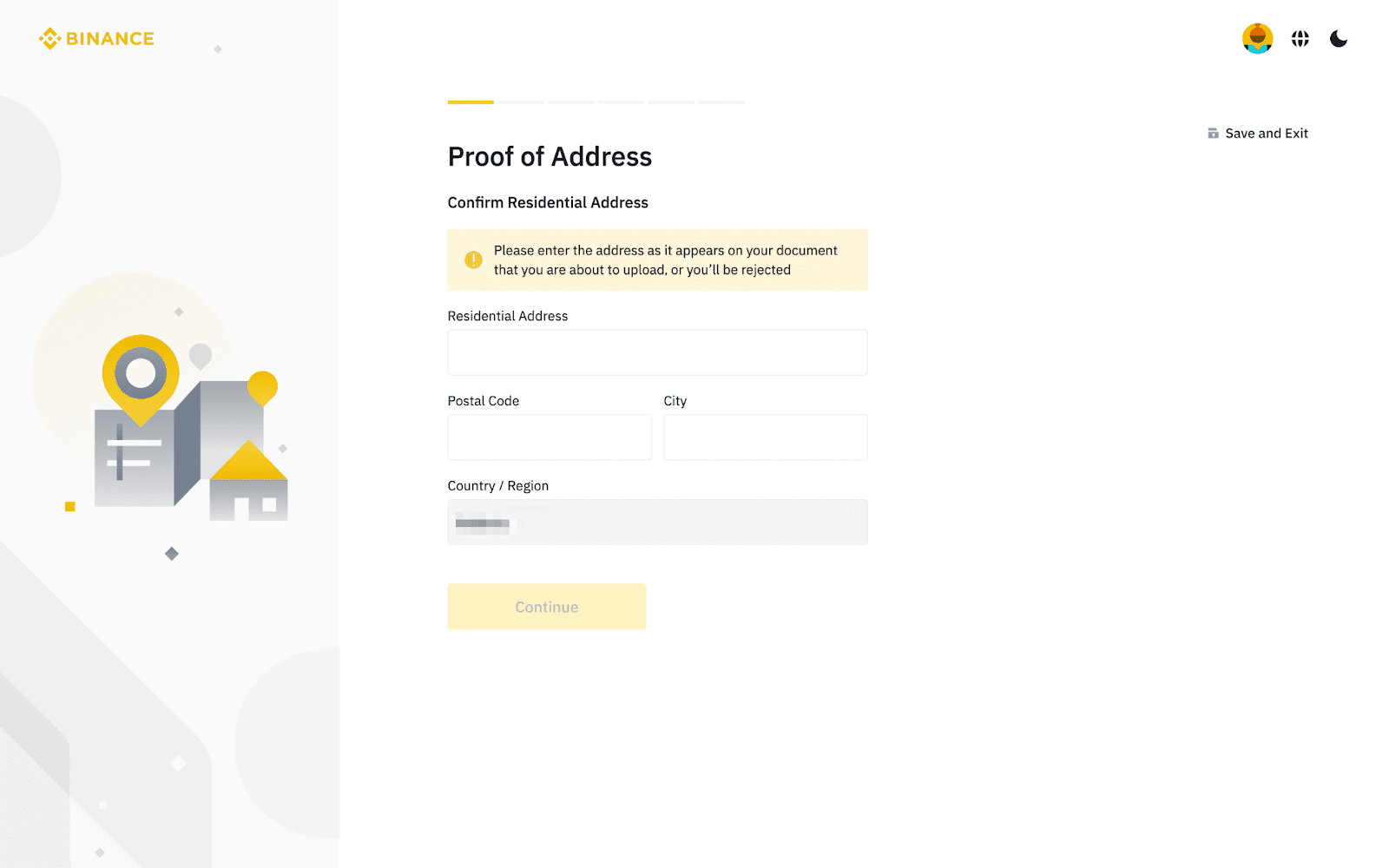
ເລືອກປະເພດເອກະສານ ແລະ ອັບໂຫຼດຫຼັກຖານທີ່ຢູ່ຂອງທ່ານ. ຄລິກ [ດຳເນີນການຕໍ່] ເພື່ອສົ່ງ.
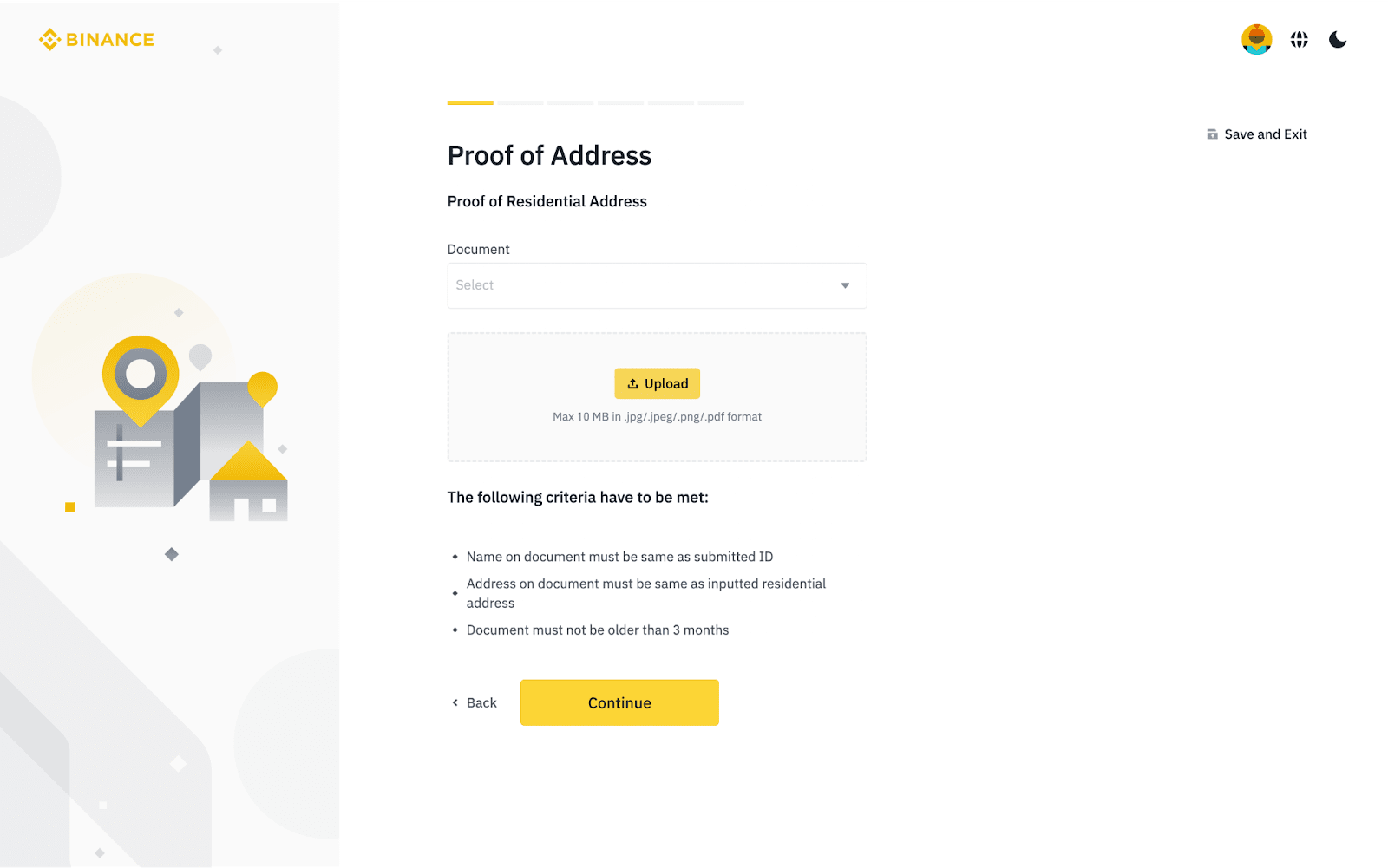
ຢືນຢັນຊື່ ແລະ ທີ່ຢູ່ຂອງທ່ານ, ຄລິກ [ຕົກລົງ] ເພື່ອສົ່ງ.
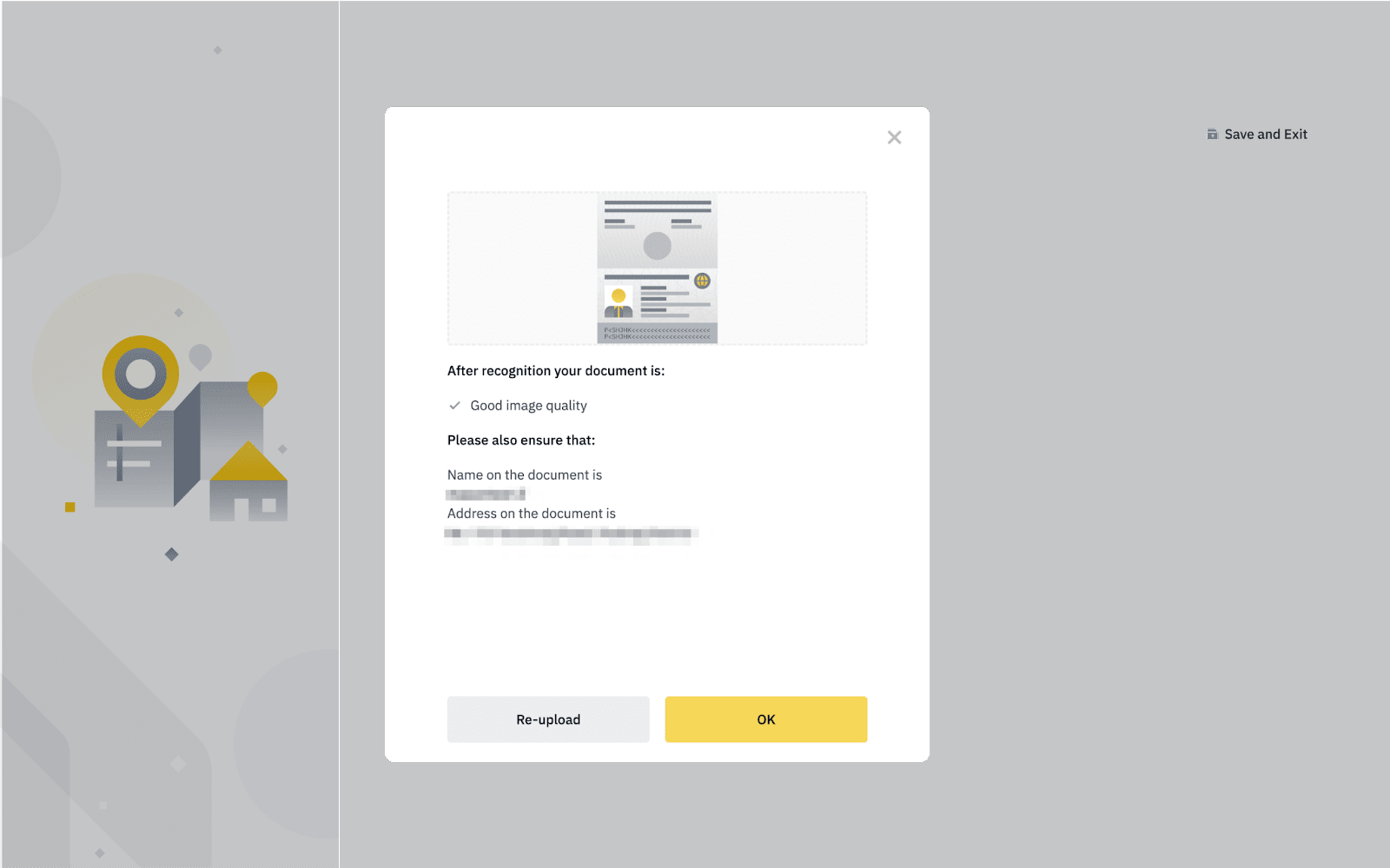
ສະຖານະການກວດສອບຈະສະແດງເປັນ [ຢູ່ພາຍໃຕ້ການທົບທວນ]. ກະລຸນາລໍຖ້າດ້ວຍຄວາມອົດທົນເພື່ອໃຫ້ມັນໄດ້ຮັບການອະນຸມັດ.
4. ວິທີການອັບເດດ/ຕັ້ງຄ່າໃໝ່ຂໍ້ມູນການຢືນຢັນຕົວຕົນຂອງຂ້ອຍເຮັດແນວໃດ?
ຖ້າຂໍ້ມູນຕົວຕົນຂອງທ່ານມີການປ່ຽນແປງ ແລະ ໜຶ່ງໃນເງື່ອນໄຂດັ່ງຕໍ່ໄປນີ້ບັນລຸໄດ້, ທ່ານສາມາດໄປທີ່ໜ້າ
[ການຢັ້ງຢືນການປັບປຸງຕົວຕົນ] ເພື່ອອັບເດດ.
ເຫດຜົນສໍາລັບການອັບເດດການຢັ້ງຢືນຕົວຕົນຂອງທ່ານປະກອບມີ:
1. ເອກະສານໝົດອາຍຸ;
2. ຊື່ໃນເອກະສານໄດ້ປ່ຽນແປງ;
3. ເລກ ID ໃນເອກະສານໄດ້ປ່ຽນແປງ;
4. ມີການປ່ຽນສັນຊາດ;
5. ປັບປຸງ ຫຼື ປ່ຽນເອກະສານທີ່ມີຢູ່ແລ້ວຂອງທ່ານ ເພື່ອຕອບສະໜອງຄວາມຕ້ອງການສະເພາະຂອງຊ່ອງທາງເງິນ Fiat;
6. ປ່ຽນຊື່ເປັນພາສາທີ່ລະບົບຮັບຮູ້ໄດ້ (ເຊັ່ນ: ຈາກບັດປະຈຳຕົວເປັນພາສາທ້ອງຖິ່ນມາເປັນໜັງສືຜ່ານແດນພາສາອັງກິດ);
7. ປັບປຸງເອກະສານເພື່ອຕອບສະໜອງຄວາມຕ້ອງການບັດ Binance.
ກະລຸນາຮັບຮູ້:
- ກະລຸນາອ່ານການປະກາດຢ່າງລະອຽດກ່ອນທີ່ຈະຄລິກ [ຢືນຢັນການອັບເດດ].
- ທ່ານບໍ່ສາມາດໂອນບັນຊີຂອງທ່ານໄປຫາບຸກຄົນອື່ນ ຫຼື ປ່ຽນແທນ ID ຂອງບຸກຄົນອື່ນສໍາລັບ ID ຂອງທ່ານໄດ້.
ຂັ້ນຕອນ:
1. ໄປທີ່ໜ້າ
[ອັບເດດການຢັ້ງຢືນຕົວຕົນ]. ເລືອກເຫດຜົນສໍາລັບການອັບເດດ ແລະ ອ່ານການປະກາດຢ່າງລະມັດລະວັງ. ກວດເບິ່ງກ່ອງ
[ຂ້ອຍເຂົ້າໃຈ ແລະ ຍອມຮັບການປະກາດ] ແລະ ຄລິກ
[ຢືນຢັນການອັບເດດ].
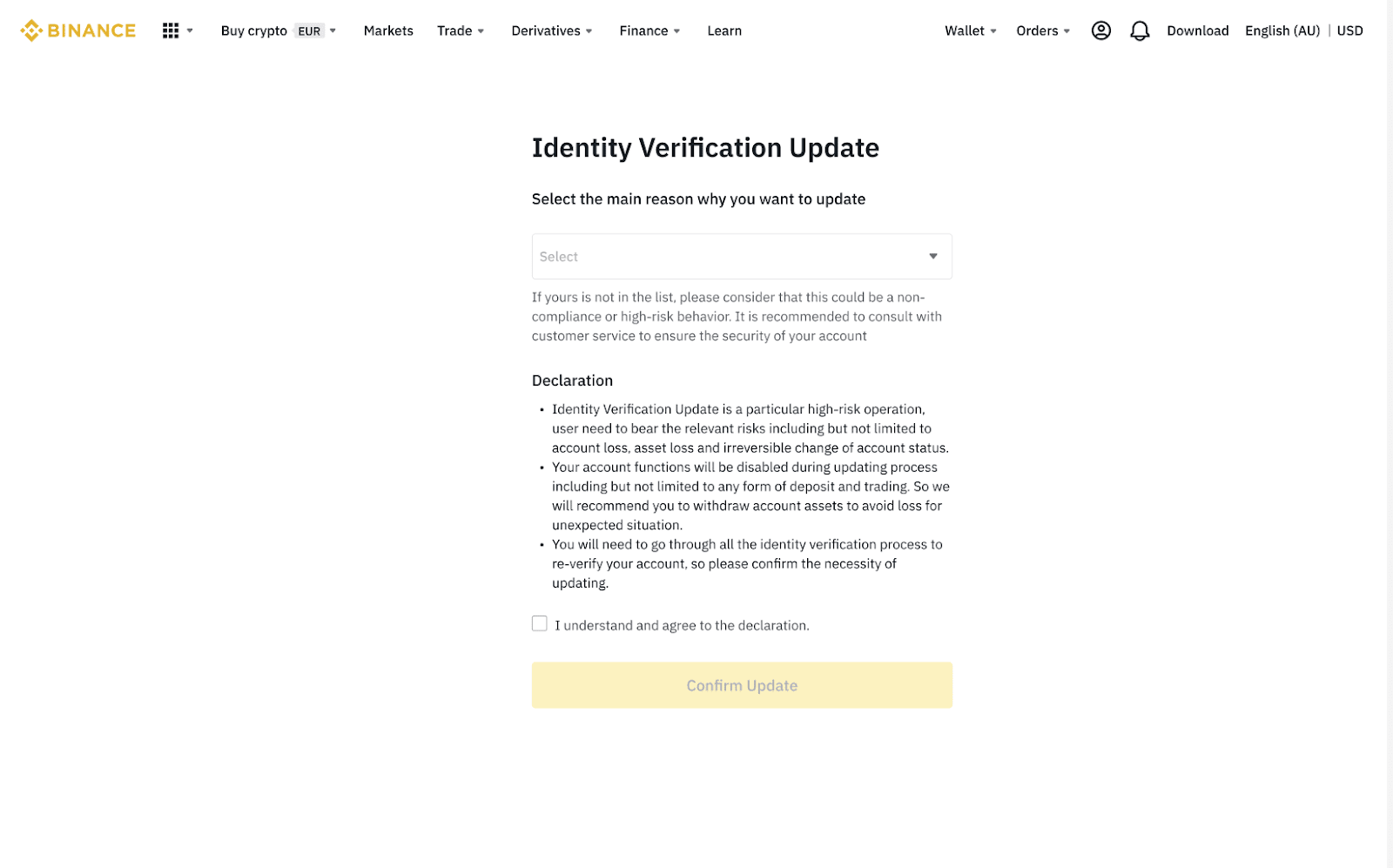
2. ໃສ່ຂໍ້ມູນທີ່ຕ້ອງການແລ້ວຄລິກ [ດຳເນີນການຕໍ່].
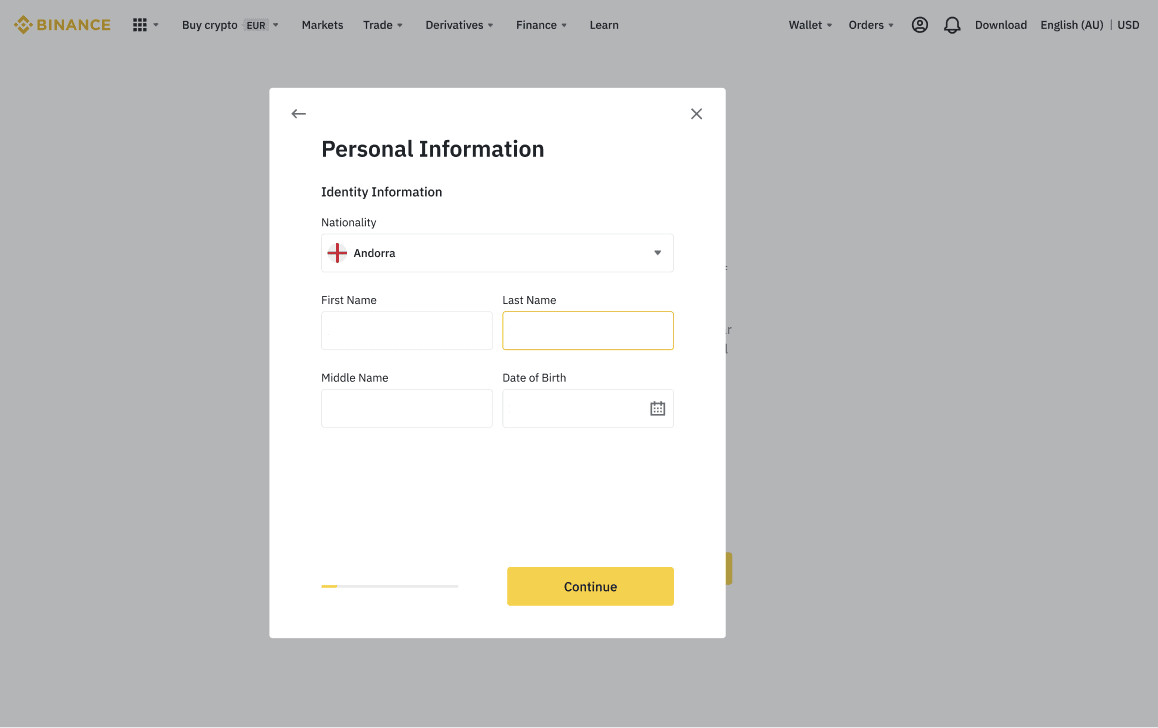
3. ກະລຸນາລໍຖ້າຢ່າງອົດທົນເພື່ອໃຫ້ລະບົບປະມວນຜົນການຮ້ອງຂໍການອັບເດດຂອງທ່ານ. ເມື່ອສໍາເລັດ, ທ່ານຈະໄດ້ຮັບການແຈ້ງເຕືອນທາງອີເມວ.
5. ມັນໃຊ້ເວລາດົນປານໃດສໍາລັບ Binance ເພື່ອຢືນຢັນການຢືນຢັນຕົວຕົນຂອງຂ້ອຍ?
ປົກກະຕິແລ້ວເອກະສານທີ່ສົ່ງມາຈະຖືກກວດສອບພາຍໃນ 48 ຊົ່ວໂມງ. ຢ່າງໃດກໍ່ຕາມ, ມັນອາດຈະໃຊ້ເວລາດົນກວ່າໃນບາງກໍລະນີທີ່ສະເພາະ.
6. ການຢັ້ງຢືນຕົວຕົນປອດໄພບໍ?
ແມ່ນແລ້ວ, ການເຮັດສຳເລັດການຢັ້ງຢືນຕົວຕົນໃນ Binance ແມ່ນປອດໄພ ແລະ ມັນຊ່ວຍພວກເຮົາເຮັດໃຫ້ແພລັດຟອມຂອງພວກເຮົາປອດໄພສຳລັບທ່ານ ແລະ ທຸກໆຄົນ. ເອກະສານຂອງທ່ານຍັງເປັນຄວາມລັບກັບພວກເຮົາ.
ຂ້ອຍສາມາດຢັ້ງຢືນບັນຊີສ່ວນຕົວຂອງຂ້ອຍໄດ້ຢູ່ໃສໃນແອັບ Binance?
ທ່ານສາມາດເຂົ້າເຖິງການຢືນຢັນຕົວຕົນຈາກ [ສູນບັນຊີ] - [ບໍ່ໄດ້ຮັບການຢືນຢັນ], ຫຼື ແຕະ [ຢືນຢັນຕອນນີ້] ຈາກໜ້າທໍາອິດຂອງແອັບຫຼັກ. ທ່ານຈະເຫັນລະດັບການກວດສອບໃນປັດຈຸບັນຂອງທ່ານໃນໜ້າດັ່ງກ່າວ, ເຊິ່ງກໍານົດຂອບເຂດການຊື້ຂາຍຂອງບັນຊີ Binance ຂອງທ່ານ. ເພື່ອເພີ່ມຂີດຈຳກັດຂອງທ່ານ, ກະລຸນາດໍາເນີນລະດັບການຢືນຢັນຕົວຕົນທີ່ກ່ຽວຂ້ອງໃຫ້ສໍາເລັດ.
ມາດຕະຖານການຢືນຢັນຕົວຕົນ ຫຼື
ຮູ້ຈັກລູກຄ້າຂອງທ່ານ (KYC) ຖືກອອກແບບມາເພື່ອປ້ອງກັນບັນຊີຂອງທ່ານ ຈາກການສໍ້ໂກງ, ການສໍ້ລາດບັງຫຼວງ, ການຟອກເງິນ ແລະ ການເງິນຂອງຜູ້ກໍ່ການຮ້າຍ.
ຜູ້ໃຊ້ໃໝ່ທັງໝົດແມ່ນຈໍາເປັນຕ້ອງເຮັດສໍາເລັດການ [ຢືນຢັນ] ເພື່ອເຂົ້າເຖິງຜະລິດຕະພັນ Binance ແລະ ການສະເໜີການບໍລິການ, ລວມທັງການຝາກສະກຸນເງິນຄຣິບໂຕ, ການຊື້ຂາຍ ແລະ ການຖອນ.
ຜູ້ໃຊ້ທີ່ມີຢູ່ແລ້ວທີ່ຍັງບໍ່ໄດ້ສໍາເລັດການຢັ້ງຢືນ [ຢືນຢັນ] ຈະມີການອະນຸຍາດບັນຊີຂອງເຂົາເຈົ້າຊົ່ວຄາວເປັນ “ການຖອນເທົ່ານັ້ນ,” ທີ່ມີການບໍລິການຈໍາກັດການຖອນ, ການຍົກເລີກຄໍາສັ່ງ, Position ປິດ ແລະ ການແລກເອົາ.
ວິທີການຢັ້ງຢືນຕົວຕົນສໍາລັບບັນຊີສ່ວນບຸກຄົນໃນແອັບ Binance ໃຫ້ສໍາເລັດເຮັດແນວໃດ?
1. ເຂົ້າສູ່ລະບົບບັນຊີ Binance ຂອງທ່ານ ແລະ ແຕະ [ຢືນຢັນຕອນນີ້] ໃນໜ້າທໍາອິດຂອງແອັບ.
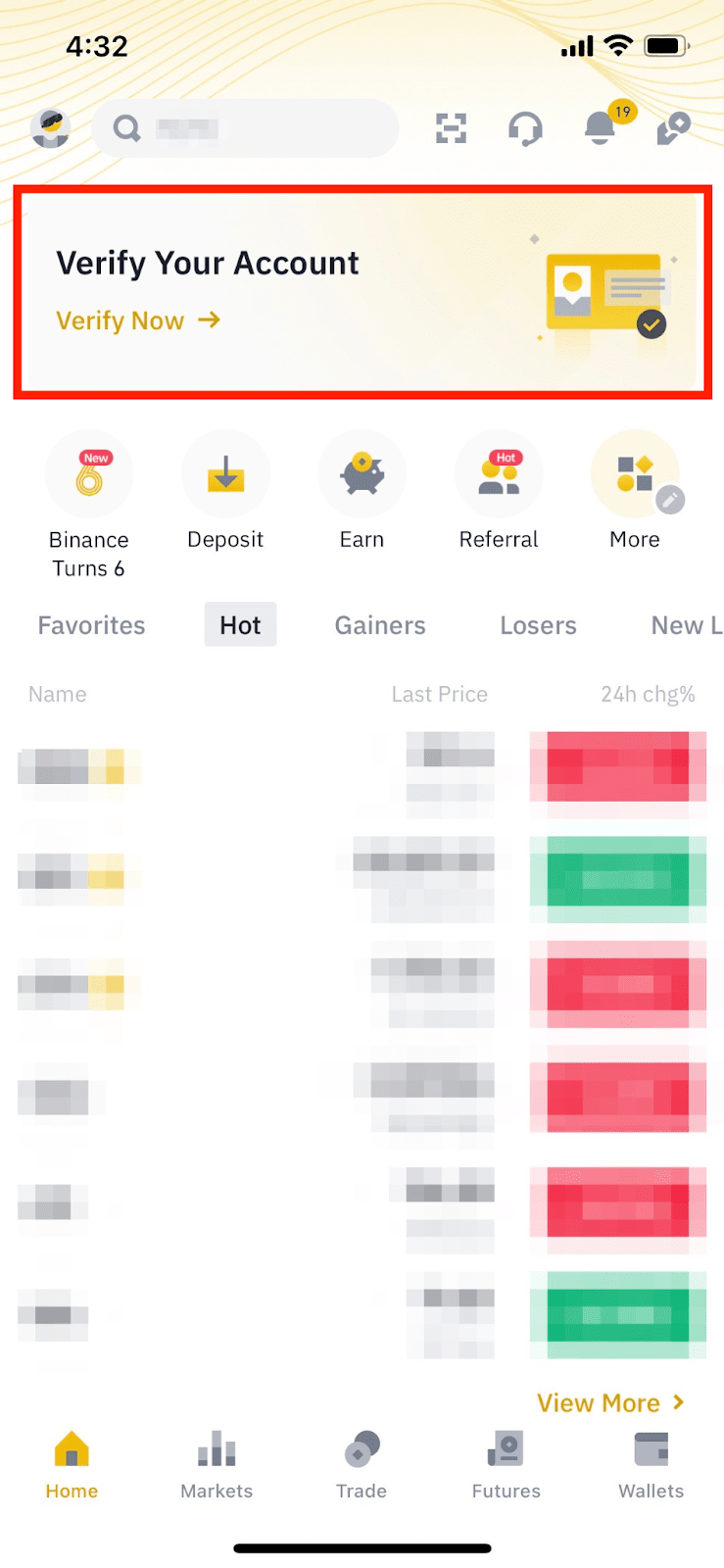
ອີກທາງເລືອກໜຶ່ງ, ແຕະໄອຄອນ ສູນບັນຊີ ແລະ ປ້າຍໂຄສະນາ [ດໍາເນີນການທີ່ຕ້ອງການ] .
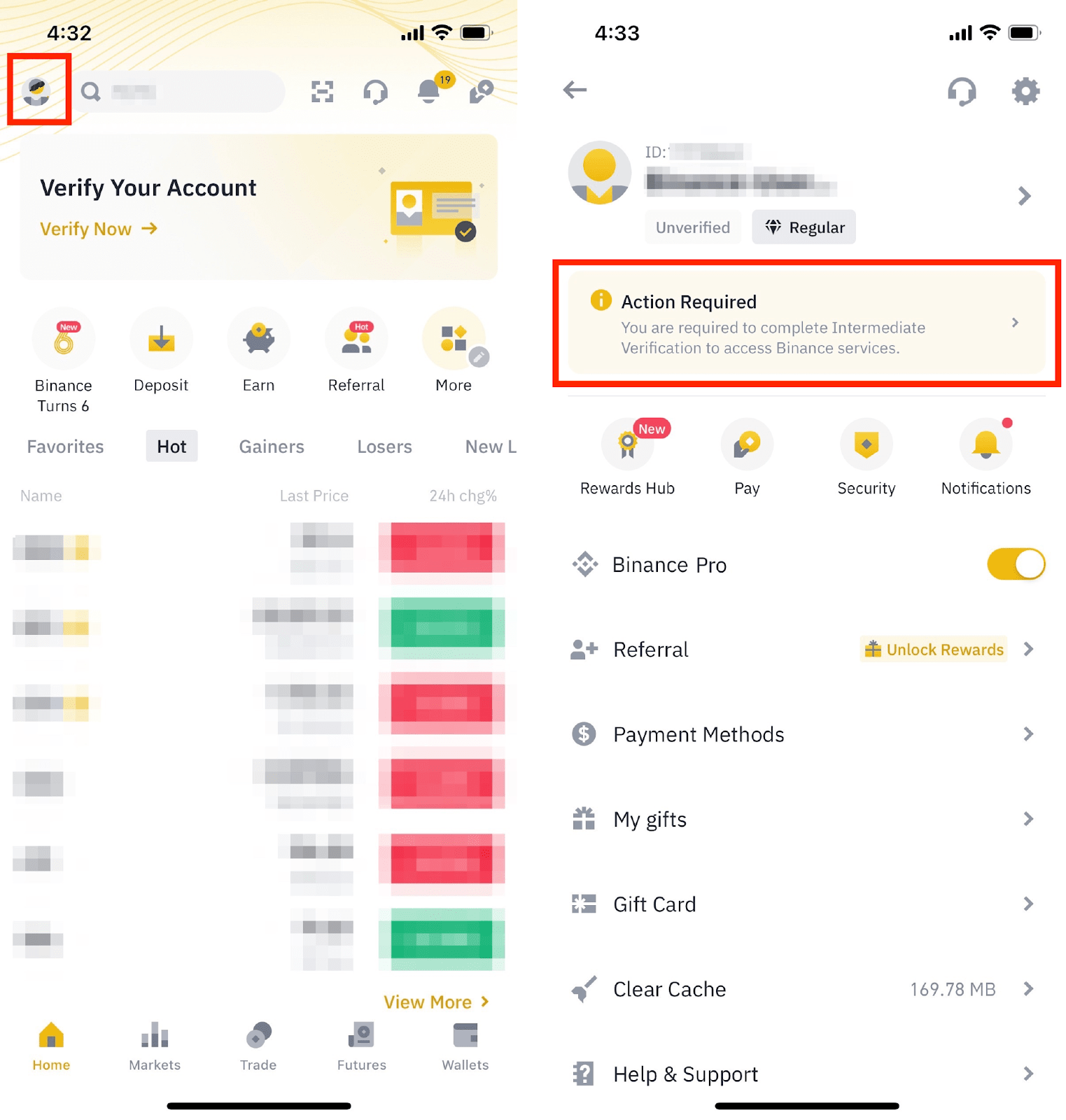
2. ເລືອກປະເທດທີ່ຢູ່ອາໃສຂອງທ່ານ ແລະ ທ່ານຈະເຫັນລາຍການການຢັ້ງຢືນທີ່ຕ້ອງການສຳລັບປະເທດ/ພາກພື້ນຂອງທ່ານ. ແຕະ [ດຳເນີນການຕໍ່]. ກະລຸນາກວດສອບໃຫ້ແນ່ໃຈວ່າປະເທດທີ່ຢູ່ອາໃສຂອງທ່ານສອດຄ່ອງກັບເອກະສານ ID ຂອງທ່ານ.
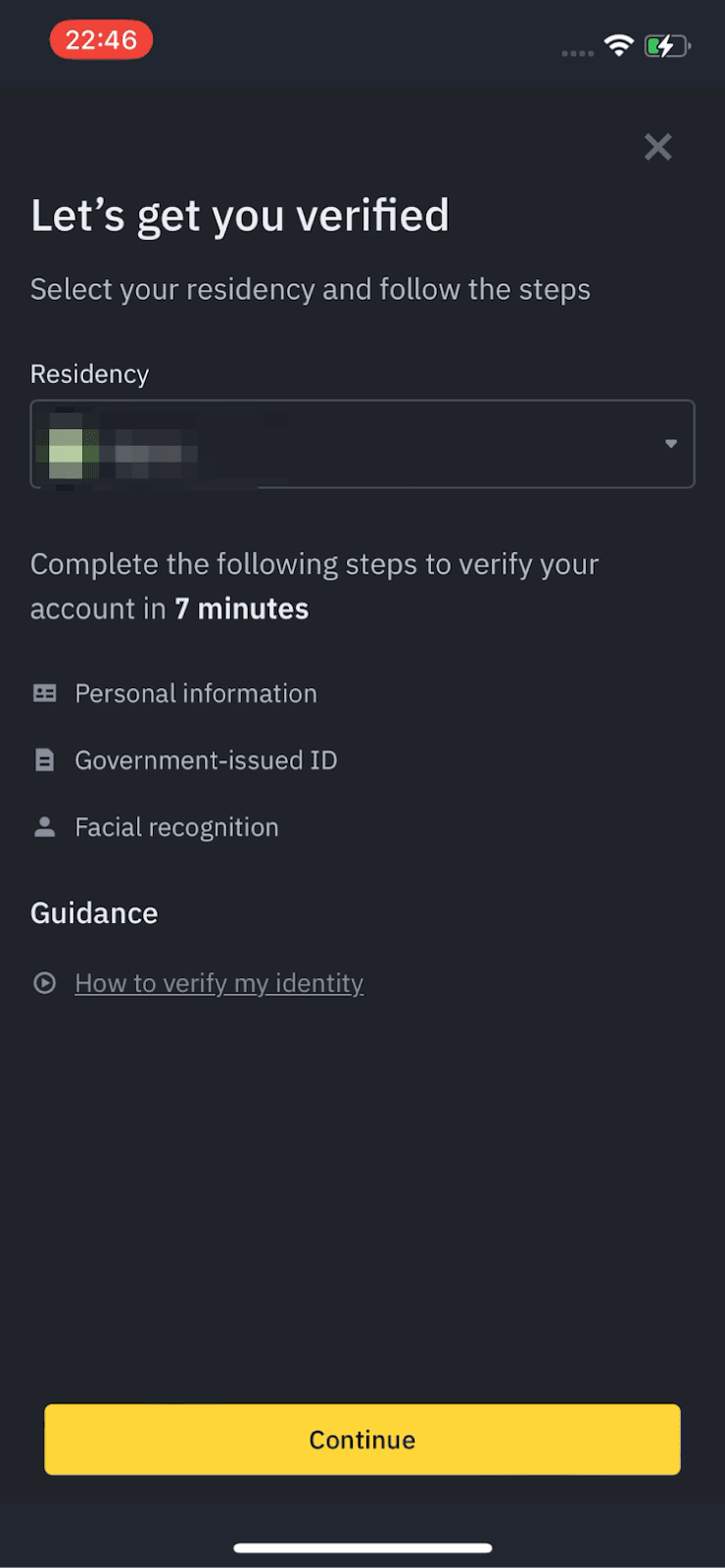
3. ໃສ່ຂໍ້ມູນສ່ວນຕົວຂອງທ່ານແລ້ວແຕະ [ດຳເນີນການຕໍ່].
ກະລຸນາກວດສອບໃຫ້ແນ່ໃຈວ່າຂໍ້ມູນທັງໝົດທີ່ລະບຸນັ້ນສອດຄ່ອງກັບເອກະສານ ID ຂອງທ່ານ. ທ່ານຈະບໍ່ສາມາດປ່ຽນມັນໄດ້ເມື່ອຢືນຢັນແລ້ວ.
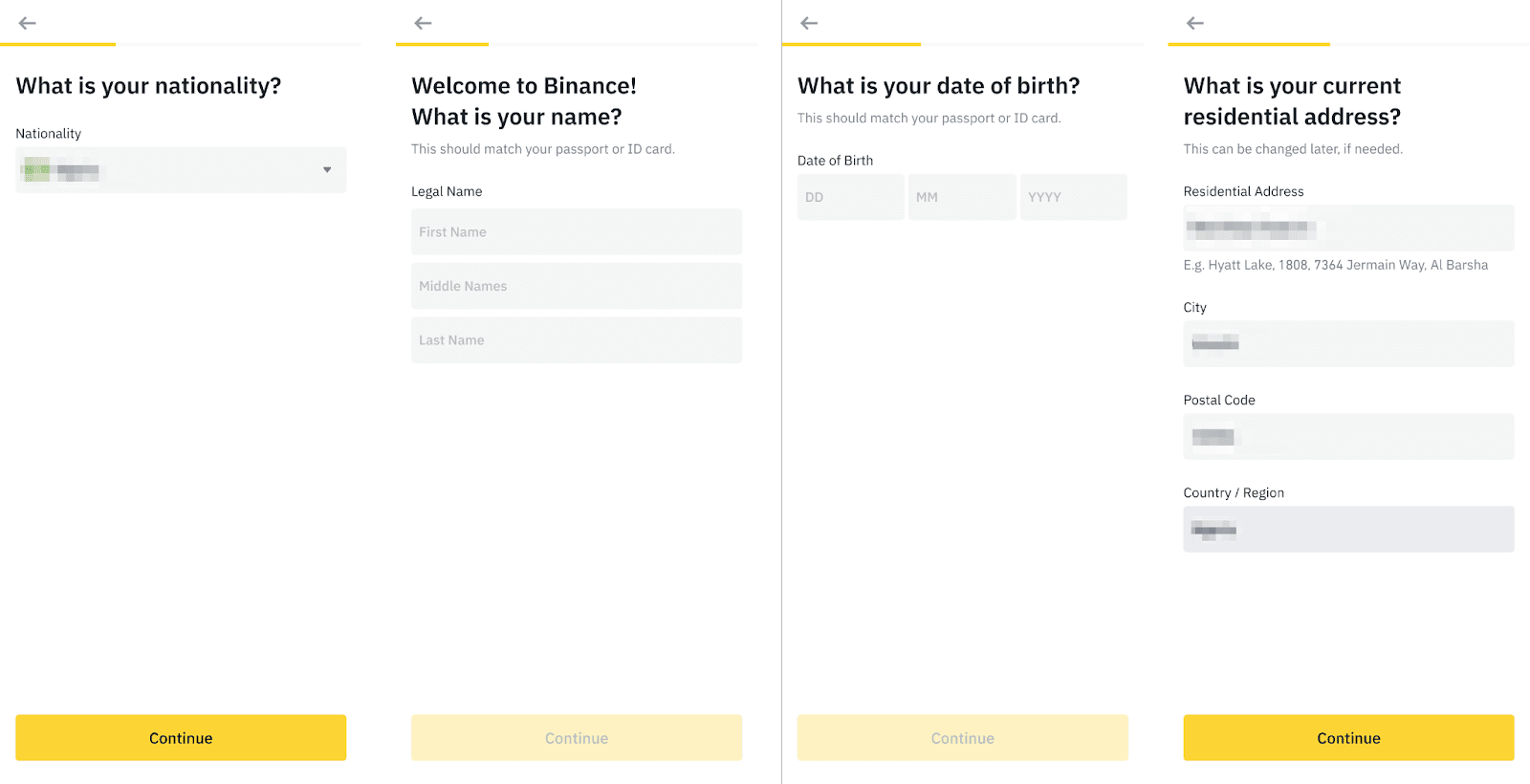
4. ຕໍ່ໄປ, ທ່ານຈະຕ້ອງອັບໂຫຼດຮູບພາບຂອງເອກະສານ ID ຂອງທ່ານ. ກະລຸນາເລືອກປະເພດ ID ແລະ ປະເທດທີ່ເອກະສານຂອງທ່ານອອກໃຫ້. ຜູ້ໃຊ້ສ່ວນໃຫຍ່ສາມາດເລືອກທີ່ຈະຢັ້ງຢືນດ້ວຍໜັງສືຜ່ານແດນ, ບັດປະຈຳຕົວ ຫຼື ໃບຂັບຂີ່. ກະລຸນາເບິ່ງຕົວເລືອກທີ່ກ່ຽວຂ້ອງທີ່ສະເໜີໃຫ້ສໍາລັບປະເທດຂອງທ່ານ.
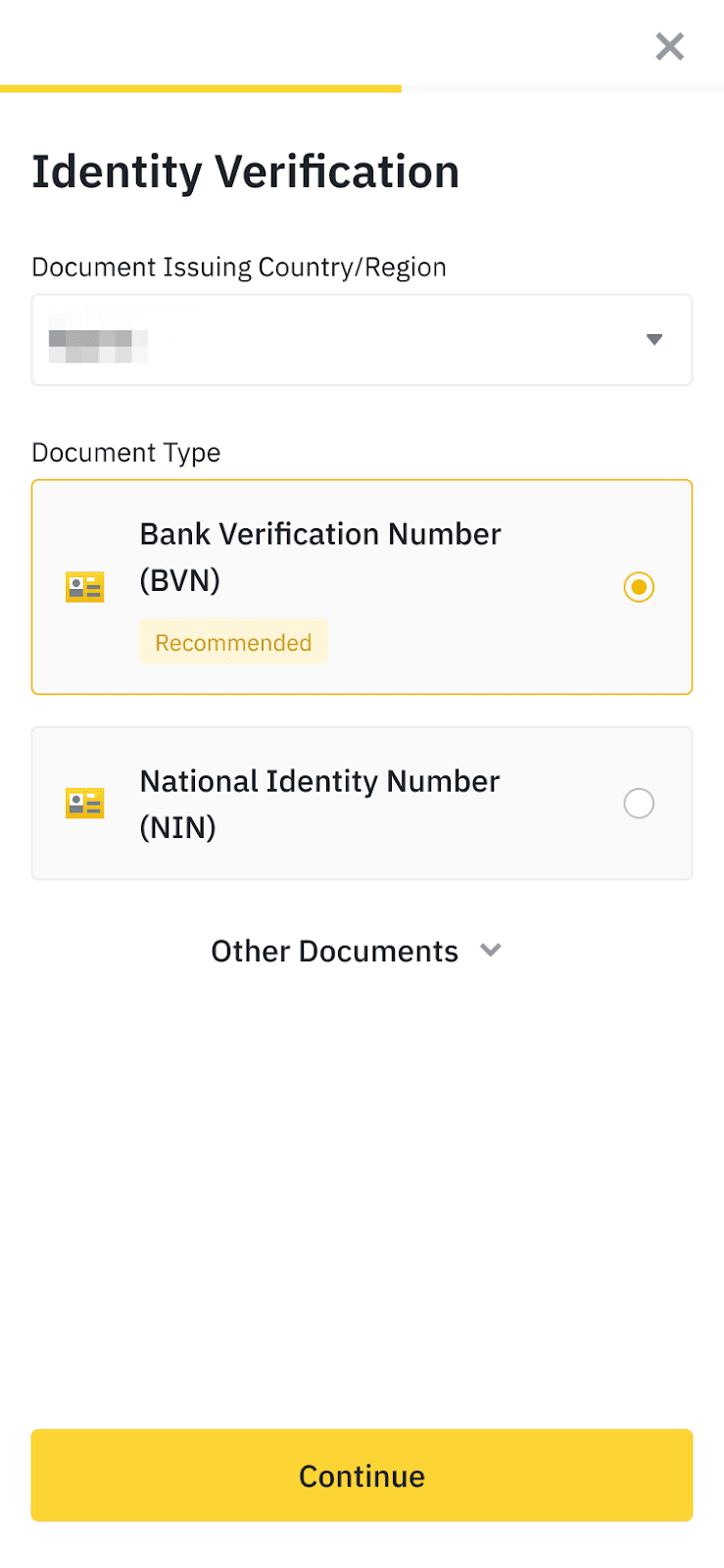
5. ປະຕິບັດຕາມຄໍາແນະນໍາເພື່ອຖ່າຍຮູບເອກະສານຂອງທ່ານ. ຮູບພາບຂອງທ່ານຄວນສະແດງເອກະສານ ID ເຕັມສ່ວນຢ່າງຊັດເຈນ.
ຕົວຢ່າງ: ຖ້າທ່ານກໍາລັງໃຊ້ບັດປະຈຳຕົວ, ທ່ານຕ້ອງຖ່າຍຮູບດ້ານໜ້າ ແລະ ດ້ານຫຼັງຂອງບັດປະຈຳຕົວຂອງທ່ານ.
ໝາຍເຫດ: ກະລຸນາເປີດໃຊ້ການເຂົ້າຫາກ້ອງຖ່າຍຮູບໃນອຸປະກອນຂອງທ່ານ.
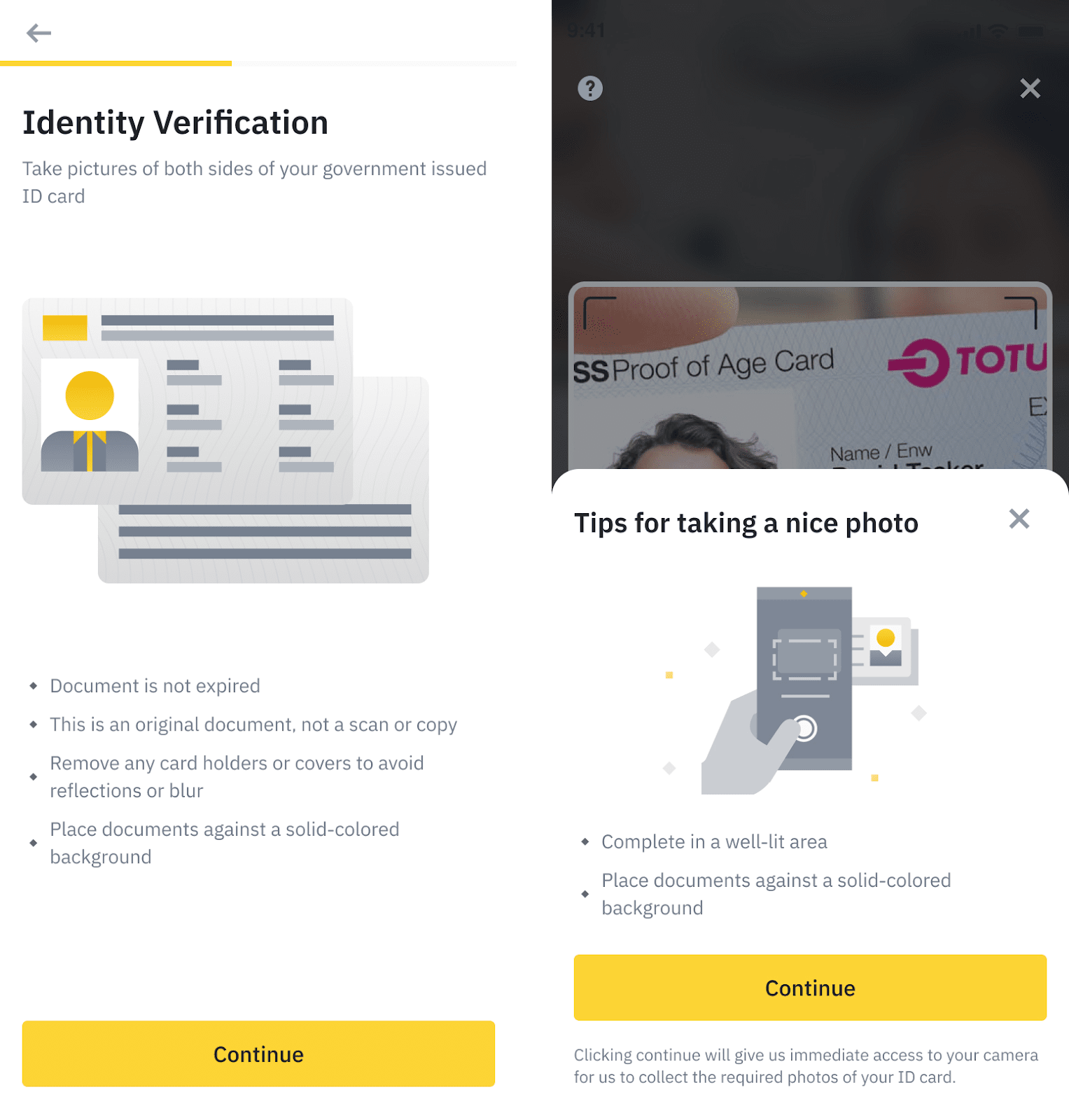
6. ຫຼັງຈາກການອັບໂຫຼດຮູບພາບເອກະສານ, ລະບົບຈະຮ້ອງຂໍໃຫ້ທ່ານເຮັດການກວດສອບການມີຊີວິດ. ວາງໜ້າຂອງທ່ານຢູ່ໃນຂອບ ແລະ ເຮັດຕາມຄຳແນະນຳເພື່ອໃຫ້ມັນສຳເລັດ. ກະລຸນາກວດໃຫ້ແນ່ໃຈວ່າໃບໜ້າທັງໝົດຂອງທ່ານເຫັນໄດ້ຊັດເຈນ, ຢູ່ໃຈກາງ ແລະ ຕາຂອງທ່ານເປີດ. ຢ່າໃສ່ໝວກ, ແວ່ນຕາ ຫຼື ໃຊ້ການຄັດກອງ ແລະ ໃຫ້ແນ່ໃຈວ່າແສງສະຫວ່າງພຽງພໍ.
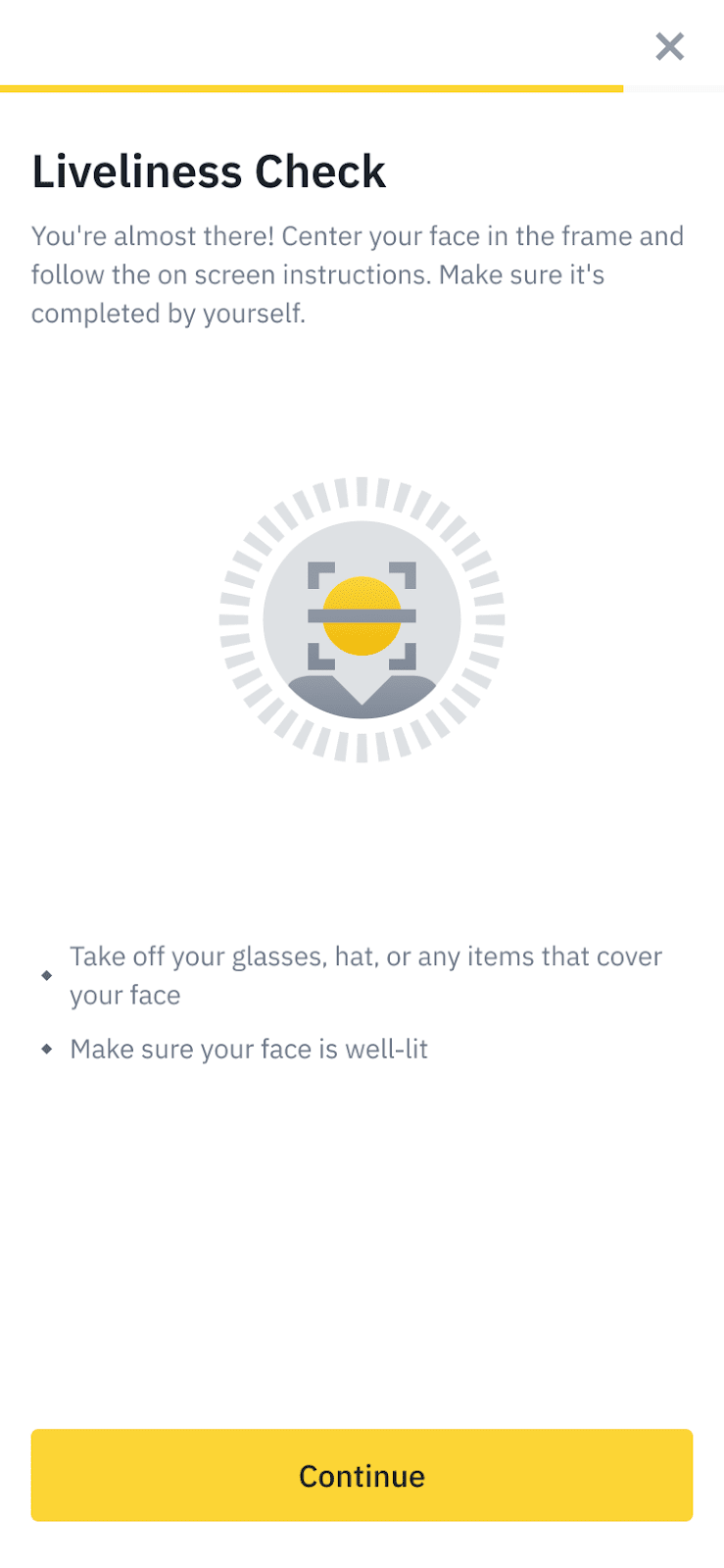
7. ຫຼັງຈາກສໍາເລັດຂະບວນການ, ກະລຸນາລໍຖ້າດ້ວຍຄວາມອົດທົນ. Binance ຈະກວດສອບຂໍ້ມູນຂອງທ່ານຢ່າງທັນເວລາ. ເມື່ອໃບສະໝັກຂອງທ່ານໄດ້ຮັບການຢັ້ງຢືນແລ້ວ, ພວກເຮົາຈະສົ່ງອີເມວແຈ້ງເຕືອນໃຫ້ທ່ານ.
- ຢ່າເລີ່ມຄືນໃໝ່ ຫຼື ອອກຈາກແອັບໃນລະຫວ່າງຂະບວນການ.
- ທ່ານອາດຈະພະຍາຍາມເຮັດສໍາເລັດຂະບວນການຢັ້ງຢືນຕົວຕົນຫຼາຍກວ່າໜຶ່ງຄັ້ງ ຖ້າຫາກວ່າຄວາມພະຍາຍາມຄັ້ງທໍາອິດບໍ່ສໍາເລັດ. ໃນບາງກໍລະນີ, ຖ້າແອັບພລິເຄຊັ່ນຖືກປະຕິເສດຫຼາຍຄັ້ງ, ກະລຸນາລໍຖ້າ 24 ຊົ່ວໂມງແລ້ວລອງອີກຄັ້ງ.